GPRO 6404SDF. 4 csatornás H.264 DVR. Felhasználói kézikönyv. ver. 1.1
|
|
|
- Emil Kozma
- 9 évvel ezelőtt
- Látták:
Átírás
1 GPRO 6404SDF 4 csatornás H.264 DVR Felhasználói kézikönyv ver TB! Ajánlott típusok: Western Digital Black, Blue Seagate (kizárólag 7200rpm) HDD DVR firmware: V2.82.R Bozsák Tamás A DVR használatba vétele előtt kérjük, olvassa át figyelmesen a felhasználói útmutatót és kövesse a benne foglaltakat!
2 Figyelmeztetés Olvassa végig a kézikönyvet a készülék használata előtt. A nem megfelelő működtetés nem javítható károkat okozhat. 1. Telepítési feltételek Ne használja a készüléket forró, párás és poros helyeken. Óvja a készüléket közvetlen napfény hatásától. Vízszintes helyre telepítse. Óvja a készüléket rázkódástól, óvatosan helyezze át egyik helyről a másikra. A készülék tetejére ne helyezzen semmit. Győződjön meg róla, hogy a telepített helyen megfelelő a szellőztetés, illetve a szellőztető nyílások se legyenek letakarva a készüléken. 2. Telepítésre és üzemeltetésre vonatkozó figyelmeztetések Ezt a készüléket nem szánták csökkent fizikai, érzékelési vagy szellemi képességű, illetve tapasztalattal vagy ismerettel nem rendelkező személyek általi használatra (beleértve a gyermekeket is), kivéve, ha egy olyan személy felügyeli vagy tájékoztatja őket a készülék használatát illetően, aki egyben felelős a biztonságukért is. Gyermekek esetében ajánlatos a felügyelet, azért, hogy biztosítsák, hogy a gyermekek ne játsszanak a készülékkel. Ellenőrizze, hogy a tápfeszültség megfelelő-e. Tápcsatlakoztatás után kapcsolja be a készüléket. Ne húzza ki a tápegység csatlakozóját a készülékből, amíg a készülék ki nem kapcsol. Rövid időn belül ne kapcsolja be és ki a készüléket. Jogosítás nélküli javítások, illetve részek cseréje elektromos áramütéshez vezethet. Szükséges javításkor minden esetben forduljon szakemberhez. A VGA kimenetre csak a DVR és a monitor kikapcsolt állapotában csatlakoztassa a kábelt. Ellenkező esetben a monitor és a DVR is károsodhat. A kamerák jelének a rögzítőre továbbításához használjon 75 ohmos koax kábelt vagy UTP kábelt (ez utóbbi esetben a felhasznált érpár mindkét végére helyezzen koax/utp átalakítót). USB egeret kizárólag a hátlapon található, felső USB aljzatra csatlakoztasson. Első használatkor szerelje be a HDD-t. Ajánlott HDD márka: Western Digital Caviar Blue és Black sorozata, Seagate 7200 fordulatszámú típusai. A kompatibilitási problémák elkerülése érdekében kerülje a Samsung és Hitachi HDD-k beszerelését. A kamerákat feszültségmentes állapotban csatlakoztassa a rögzítőre, de előtte győződjön meg róla, hogy nincs földhurok a rendszerben. Az ebből adódó meghibásodások nem tartoznak a garanciális meghibásodások körébe. A megelőzéshez alkalmazzon ún. földhurok leválasztót minden bemenetre. GenesisPro 2 GPRO6404SDF
3 A földhurok főként a következő esetekben alakulhat ki: - A rendszer egyes eszközeinek tápellátása eltérő helyekről történik - A videójel továbbításához alkalmazott kábel hossza nagyobb, mint 15m - Koax/UTP átalakítók alkalmazása esetén A DVR rendszeridejét csak minden rögzítés leállítása után módosítsa, ezután javasoljuk a HDD teljes törlését is. Ellenkező esetben előfordulhat, hogy a korábbi felvételek nem lesznek elérhetőek, az indexállományok sérülése miatt. Abban az esetben, ha egy korábban már felismert és működő HDD-t nem ismer fel a DVR állítsa alapértelmezett gyári értékekre vissza a paramétereket a Haladó menüpontban. Abban az esetben, ha egy korábban már felismert USB memóriát nem ismer fel a DVR, kapcsolja ki a DVR-t és húzza az USB memóriát és szüntesse meg a tápellátást is. Ezután csatlakoztassa a tápellátást és kapcsolja be az eszközt. A DVR belső szoftverének (firmware) és az OSD fájlainak nem megfelelő módon végrehajtott frissítési folyamat, a DVR nem javítható meghibásodásához vezethet, mely nem tartozik a garanciális meghibásodások körébe. A DVR-hez tartozó adminisztrátori azonosítókról és jelszavakról tároljon biztonságos helyen másolatot, mert azok elvesztése esetén csak a szakszervizben lehetséges azok gyári értékekre történő visszaállítása, térítés ellenében. Alapértelmezett azonosítók / jelszavak: admin / nincs beállítva Megjegyzés: fenntartjuk a jogot a kézikönyv tartalmának módosításához, további értesítés nélkül. GenesisPro 3 GPRO6404SDF
4 TARTALOMJEGYZÉK 1. Tulajdonságok és műszaki adatok Tulajdonságok Műszaki adatok Áttekintés és vezérlés Elülső panel Hátsó panel HDD beszerelése RS-485 csatlakozó VGA monitor csatlakoztatása Tápellátás DVR üzemeltetése Rögzítő Be-/kikapcsolása Rögzítő bekapcsolása Rögzítő kikapcsolása Bejelentkezés Élőképes megjelenítés Gyorsmenü Főmenü Rögzítési mód Visszajátszás PTZ vezérlés Középpont PTZ Színbeállítás Kép beállítás Kijelentkezés Nézet1 / Nézet OSD műveletek A menü felépítése Rögzítés Rögzítési beállítás Visszajátszás Mentés Riasztás Mozgásérzékelés Videó kitakarás Videó hiány Rendellenesség Rendszer Általános Tömörítés Hálózat Szolgáltatások GUI kijelző PTZ Beállítás Léptetés Haladó HDD kezelés Felhasználók Online Felhasználók Kép beállítás Auto Karbantartás Visszaállítás GenesisPro 4 GPRO6404SDF
5 4.5.7 Frissítés Eszköz infó Import/Export Hálózati hozzáférés Hálózati kapcsolódás WEB-es hálózati kapcsolódás CMS kliens program Mobil kliens csatlakozása Melléklet - Gyakori kérdések Melléklet Műveletek távirányítóval GenesisPro 5 GPRO6404SDF
6 1. Tulajdonságok és műszaki adatok 1.1 Tulajdonságok H.264 tömörítés Valós idejű megjelenítés, max. 4 csatorna Rögzítési képsűrűség: 100fps (QCIF/CIF/HD1/D1) Pentaplex: rögzítés, visszajátszás, távoli betekintés, kimentés, élőkép megtekintés párhuzamosan. Kettős kódolás támogatása (rugalmasabb hálózati átvitel) Felvételek keresése mozgás, riasztás, idő, egyéb esemény alapján. SATA HDD támogatás: 1db, max. 2TB (Általános felhasználási körülmények között 2TB HDD-vel kb. 20 nap rögzíthető, maximális (100fps) beállításokkal) Többféle vezérlési lehetőség: előlapi kezelőgombok, IR távirányító, USB egér. Intelligens videó észlelés: mozgásérzékelés, kamera kitakarás és videójel hiány. Intelligens kamera beállítások: privát zóna kitakarás, kamera lezárása, színbeállítások, azonosítók megjelenítése PTZ vezérlés: 18 féle protokoll, előre beállított pozíció, pásztázás, automatikus PAN, automatikus pozíciók, illetve kiegészítő funkciók támogatása. Egyszerű kimentés: USB memória, USB-s HDD, USB-s DVD író, hálózati mentés. Képernyőn megjelenő figyelmeztetések, belső hangjelzés, előre beállított PTZ pozíciókba történő mozgatás, és FTP-re értesítés küldés riasztás esetén. Helyben történő visszajátszás akár 4 kameráról is egyszerre. 2 kompozit monitor kimenet Intelligens HDD kezelés: riasztás sérült HDD esetén Halk működés (nem tartalmaz ventillátort) Túlfeszültség védett videójel be- és kimenetek (6kV-ig). A beépített védelem csak abban az esetben nyújt védelmet, amennyiben az eszközöket tápláló elektromos hálózat rendelkezik szakszerűen kiépített A, B és C osztályú védelemmel. ESD (elektrosztatikus) védett LAN és VGA csatlakozás DVR beállítások kimenthetők, visszatölthetők GenesisPro 6 GPRO6404SDF
7 1.2 Műszaki adatok GPRO6404SDF Tömörítési formátum H.264 Operációs rendszer beágyazott Linux operációs rendszer Rendszer erőforrás Pentaplex: rögzítés, visszajátszás, távoli betekintés, kimentés, élőkép megtekintés párhuzamosan Videójel bemenet 4db kompozit videójel, (BNC, 1.0Vp-p, 75Ω), túlfeszültség védelem 6kV-ig Videójel kimenet 2db analóg monitor kimenet (BNC, 1.0Vp-p, 75Ω) túlfeszültség védelem 6kV-ig igen VGA kimenet (800x600/1024x768/1280x1024/1360x768/1440x900), ESD védelem Megjelenítési képsűrűség 100fps Maximális rögzítési 100fps (D1/HD1/CIF/QCIF) képsűrűség Kameránként állítható D1, HD1, CIF: 1-25fps rögzítési sebesség Rögzítési felbontás D1 / HD1 / CIF / QCIF Képminőség 1-6 szint Rögzítési mód kézi/időzített/mozgás által indított Hang be- / kimenet 1 be / 1 ki Audió tömörítés G.711A Megjelenítés teljes képernyős/4-es képosztásos megjelenítés Felv. visszajátszás helyben akár 4 kameráról is egyszerre Mozgásérzékelés 16x12 területegység kameránként érzékenységi szint beállítása: 1-6 között HDD 1db SATA HDD, max. 2TB Kimentési lehetőség USB memória/dvd-rw/hdd (FAT32) Hálózati képátvitel formátuma H.264 kettős stream (audióval) Ethernet 10/100 Base-T, ESD védelem IE böngésző, Kliens program, CMS Hálózati hozzáférés Mobil (Android, Symbian, iphone, Blackberry, Windows Mobile) Független távoli hozzáférés igen Hálózati protokoll TCP/IP, DHCP/DDNS Távoli értesítés riasztáskor igen ( , ftp feltöltés) Mozgásérzékelés / kitakarás kameránkét állítható Privát terület kameránként max. 4db, állítható PTZ vezérlés RS-845 (18 protokoll) Tápellátás 12V DC / 3,4A Működési hőmérséklet 0 C C Működési páratartalom 10% - 90% Méretek [mm] 260(szél.) x 48(mag.) x 223(mély.) Súly 1kg, HDD nélkül Általános felhasználási körülmények között 2TB HDD-vel kb. 20 nap rögzíthető, maximális (100fps) beállításokkal. GenesisPro 7 GPRO6404SDF
8 2. Áttekintés és vezérlés 2.1 Elülső panel Előlapon található ikonok: Előlapi gombok: No. Jel Név Funkció 1 ESC Mégsem Visszalépés egy menüszinttel vagy a módosítások nélküli visszalépés Kilépés a visszajátszási ablakból 2 Kurzor eltávolítása Paraméterek értékének növelése/csökkentése Beállítások megváltoztatása a menüben Váltás az egyes képosztási megjelenítések között (1 / 4) Kurzor mozgatása a menüben. Kurzor mozgatása a lejátszási ablakban. Csatornák közötti váltás teljes képernyős megjelenítés esetén. 3 MENU MENU/ENTER Beállítások megerősítése Belépés a főmenübe GenesisPro 8 GPRO6404SDF
9 2.2 Hátsó panel No. Funkció 1 Kizárólag a készülékhez mellékelt tápegységet használja (12V DC) 2 Számítógépes hálózati csatlakozás (ESD védelem) 3 USB aljzat USB-s egér csatlakoztatására 4 USB aljzat USB-s eszközre történő mentéshez 5 VGA kimenet (ESD védelem) 6 Audió kimenet 7 Audió bemenet 8 Monitor kimenetek (túlfeszültség védelem 6kV-ig) 9 Kamera bemenetek (1-4 kamera, túlfeszültség védelem 6kV-ig) 10 RS-485 vezérlés 11 Földelési pont 2.3 HDD beszerelése A beszerelés megkezdése előtt szüntesse meg a DVR tápellátását Szerelje le a készülék burkolatát Rögzítse a HDD-t a DVR alaplemezéhez Csatlakoztassa az adatkábelt és a tápkábelt a HDD-hez Helyezze vissza a készülék burkolatát Megjegyzés: Ajánlott HDD márka: Western Digital Blue és Black sorozat, Seagate 7200 fordulatszámú típusai. A kompatibilitási problémák elkerülése érdekében kerülje a Samsung és Hitachi HDD-k beszerelését! 2.4 RS-485 csatlakozó RS-485: vezérelni kívánt PTZ kamerák csatlakoztatására GenesisPro 9 GPRO6404SDF
10 2.5 VGA monitor csatlakoztatása A monitort kizárólag a DVR és a VGA monitor kikapcsolt állapotában csatlakoztassa, elkerülendő az esetleges meghibásodást. 2.6 Tápellátás Kizárólag a DVR-hez mellékelt tápegységet alkalmazza. GenesisPro 10 GPRO6404SDF
11 3. DVR üzemeltetése 3.1 Rögzítő Be-/kikapcsolása Rögzítő bekapcsolása Csatlakoztassa a tápegységet a DVR-hez, mely automatikusan elindul. A bekapcsolás után az alapértelmezett 4-es képosztás látható. Ha a bekapcsolás időpontjában a beállított időzített rögzítésnek megfelelő időpont van és az időzített rögzítés engedélyezve van, akkor a DVR automatikusan elkezdi a rögzítést Rögzítő kikapcsolása A DVR kizárólag a tápegység 230V-os hálózatról történő lecsatlakoztatásával kapcsolható ki. A tápellátás megszüntetése előtt állítson le minden rögzítési folyamatot, ellenkező esetben az utolsó felvételhez tartozó állomány megsérülhet. 3.2 Bejelentkezés A bekapcsolás után a rendszer védelme érdekében a felhasználóknak be kell jelentkezni egyes paraméterek módosítása és funkciók elérése előtt. Három alapértelmezett felhasználó van: default bekapcsoláskor alapértelmezett Jogosultság: betekintés, visszajátszás admin Jelszó: - Jogosultság: teljes guest Jelszó: - Jogosultság: részleges A biztonságos üzemeltetés érdekében kérjük, változtassa meg a jelszavát az első bejelentkezés után. Az admin és guest felhasználók esetén kizárólag csak a jelszó megváltoztatására van lehetőség. Az azonosító és a jelszó megadásához használhatja az egeret, a készülék előlapján található gombokat vagy akár a távirányítót is: Kattintson a gombra az egyes billentyűzet kiosztások közötti váltáshoz. Megjegyzés: 3 sikertelen bejelentkezés a rendszer riasztását eredményezi, 5 sikertelen pedig a felhasználó hozzáférését a rendszerhez, letiltja! (A tiltást 30 percig marad fenn vagy a DVR újraindításával oldható fel.) 3.3 Élőképes megjelenítés Kattintson az egér jobb gombjával, a megjelenő ablakban válassza ki a kívánt nézetet (képosztást). A rendszer dátum és az idő, valamint az egyes kamerák nevén kívül a következő ikonok is megjelenthetnek, a DVR állapotától függően: Rögzítés Mozgásérzékelés Videójel hiány Az adott felhasználónak nincs jogosultsága a kamerához GenesisPro 11 GPRO6404SDF
12 3.4 Gyorsmenü Élőképes megjelenítés alatt kattintson az egér jobb gombjával a gyorsmenü megjelenítéséhez Főmenü Sikeres bejelentkezés után a következő ablak jelenik meg: Rögzítési mód A megjelenő ablakban az egyes csatornákra vonatkozóan lehetőség van a rögzítési mód beállítására. A megjelenő ablakban a kamerák száma alatt található szimbólumok jelzik az aktuális állapotot ( : nincs rögzítés : rögzítés) GenesisPro 12 GPRO6404SDF
13 Időzítés: az időzítésnek megfelelően történik a rögzítés Kézi: kiválasztva folyamatos rögzítés indul el az adott kamerán Leállítás: kiválasztva nem történik rögzítés az adott kamerán Visszajátszás A HDD-nek, melyről visszajátszani kívánunk Olvashatónak vagy Írható/Olvashatónak kell lenni. 1. Rögzítési lista: a keresési ablaknak megfelelő felvételek listája 2. Fájl információ: a felvétel kezdési és befejezési ideje, mérete 3. Fájl kijelölése mentésre: csak a kijelölt felvételek kerülnek mentésre 4. Mentés indítása: a gombra kattintva indítható a mentési folyamat GenesisPro 13 GPRO6404SDF
14 5. Keresés: keresési ablak megnyitása Fájltípus: szűrési paraméter a felvételek típusai között. Mind/Riasztás/Mozgás/Riasztás-Mozgás/Kézi/Általános A keresési helyének meghatározása: lehetőség van a belső HDD és a külső USB eszköz között választani Csatorna: a kijelölt kamerák felvételei között történik a keresés Kezdési/Vége idő: keresési időintervallum Lejátszás: A lejátszás folyamán előnyben részesített paraméter Szinkron: a kijelölt kamerák lejátszási idejének szinkronizálása 6. Lejátszás vezérlése Gomb Funkció Gomb Funkció Lejátszás/Szünet Lejátszás visszafele Lejátszás leállítása Lassított lejátszás Lassú lejátszás (1x/2x/3x/4x) Előző/Következő fájl Gyors lejátszás (1x/2x/3x/4x) Teljes képernyős megjelenítés Ismételt lejátszás Digitális zoom: egy csatornás visszajátszás esetén, a képen kijelölhető az egérrel egy tetszőleges terület, amelyre kattintva az adott rész teljes képernyőnyire nagyítható. 7. Az aktuális felvétel ideje Megjegyzés: mentési folyamat indítása előtt csatlakoztassa a mentési eszközt a DVR-hez. Ha a mentési folyamat megszakad, a már mentett felvételek visszajátszhatók. GenesisPro 14 GPRO6404SDF
15 Észlelés: a DVR-hez csatlakoztatott USB-s eszközök keresése Törlés: a kijelölt eszköz formázásának indítása Stop: mentési folyamat leállítása Mentés: a gombra kattintva újabb ablak nyílik meg, ahol lehetőség van további fájlok hozzá adására, ill. törlésére a mentési listából: Eltávolítás: a gombra kattintva a lista törlésre kerül Hozzáad: az ablakban beállított feltételeknek megfelelő felvételek hozzáadása a listához Mentés formátuma: a legördülő listából kiválasztható a mentésre kerülő fájlok formátuma: h264/avi. H264 esetén a felvételekkel együtt egy max. 4 csatornás lejátszó program is mentésre kerül. Start/Stop: Mentés indítása/leállítása Mégsem: az ablak bezárása (mentési folyamat közben a gombra kattintva a mentés a háttérben folytatódik) GenesisPro 15 GPRO6404SDF
16 3.4.4 PTZ vezérlés A vezérlés megkezdése előtt csatlakoztassa a PTZ kamera vezérlőkábelét a DVR-hez, majd állítsa be a Főmenü/Rendszer/PTZ Beállítás menüpontban a megfelelő protokollt. Kattintson a vezérelni kívánt kamerára a kijelöléshez, majd nyissa meg a gyorsmenüben a PTZ vezérlés menüpontot. Sebesség: forgási sebesség (1-8) Zoom: / zoom beállítása Fókusz: / fókusz beállítása Írisz: / írisz beállítása (kamerafüggő) Irányvezérlő gombok: kattintson a kívánt mozgási iránynak megfelelő gombra Beállít: Preset/Pásztázás/Minta/Határ funkciók beállítása Középpont: az aktuális kamera vezérlése egérrel. A DVR, az egér képernyő közepétől viszonyított elmozdulása alapján vezérli a kamerát. Oldal váltás: a beállítási oldalak közötti váltás Preset beállítás Állítsa be a kamerát a kívánt pozícióba Kattintson, a Beállít gombra a PTZ vezérlés ablakban A megjelenő ablakban kattintson a Preset gombra, majd az ablak jobb oldalán adja meg a rögzíteni kívánt pozíció számát A pozíció mentéséhez kattintson, a Beállít gombra GenesisPro 16 GPRO6404SDF
17 Preset törlés Kattintson, a Beállít gombra a PTZ vezérlés ablakban A megjelenő ablakban kattintson a Preset gombra, majd az ablak jobb oldalán adja meg a törölni kívánt pozíció számát A pozíció törléséhez kattintson a Preset törlés gombra Preset pozíció meghívása Kattintson, az Oldal váltás gombra A No. mezőbe adja meg a meghívni kívánt pozíció számát, majd kattintson a Preset gombra Pásztázás beállítása Kattintson, a Beállít gombra A megjelenő ablakban kattintson a Pásztázás gombra, majd a jobb oldalon adja meg a pásztázás számát az Őrjárat mezőben, majd az egymást követő preset pozíciókat. Minden egyes új pozíció után kattintson a Preset hozzáadása gombra Preset pozíció törlése a pásztázásból Kattintson, az Oldal váltás gombra A megjelenő ablakban kattintson a Pásztázás gombra, majd a jobb oldalon adja meg a pásztázás számát az Őrjárat mezőben A Preset mezőben adja meg a törölni kívánt pozíció számát, majd kattintson a Preset törlés gombra Pásztázás törlése Kattintson, az Oldal váltás gombra A megjelenő ablakban kattintson a Pásztázás gombra, majd a jobb oldalon adja meg a pásztázás számát az Őrjárat mezőben Kattintson a Pásztás törlése gombra Pásztázás indítása, leállítása Kattintson az Oldal váltás gombra A No. Mezőbe adja meg a meghívni kívánt pásztázás számát, majd kattintson a Pásztázás gombra A leállításhoz kattintson, az Állj gombra GenesisPro 17 GPRO6404SDF
18 Minta rögzítése Kattintson, a Beállít gombra A megjelenő ablakban kattintson a Minta gombra, majd a jobb oldalon adja meg a minta számát Kattintson a Kezdés gombra a minta rögzítésének indításához. Mozgassa a kamerát a kívánt módon. A mozgás teljes tartalma rögzítésre kerül, a leállításhoz kattintson a Beállít gombra, majd a Vége gombra Minta indítása Kattintson az Oldal váltás gombra A No. Mezőbe adja meg a meghívni kívánt minta számát, majd kattintson a Minta gombra A leállításhoz kattintson, az Állj gombra Határ rögzítése Beállítható két végpont, melyek között a kamera mozoghat. A funkció elérhetősége függ a beállított protokolltól és az alkalmazott kamerától. Bővebb információért olvassa el a kamera kézikönyvét. Mozgassa a kamerát a vezérlőgombok segítségével a bal oldali végpontra Kattintson, a Beállít váltás gombra A megjelenő ablakban kattintson a Határ, majd a Bal gombra Mozgassa a kamerát a vezérlőgombok segítségével a jobb oldali végpontra Kattintson, a Beállít gombra A megjelenő ablakban kattintson a Határ, majd a Jobb gombra Megjegyzés: 1. Abban az esetben, ha a két végpont egy vízszintes síkban van, akkor a kamera csak vízszintesen fog mozogni. 2. Abban az esetben, ha a két végpont nem egy vízszintes síkban van, akkor a kamera a két pont között egyszerre csak vízszintesen vagy függőlegesen mozog Automatikus vízszintes pásztázás Kattintson az Oldal váltás gombra Kattintson az AutoPan gombra az automatikus vízszintes pásztázás indításához Leállításhoz kattintson, az Állj gombra Flip A kamera függőleges irányú mozgatása esetén, ha nem automatikus az átfordulás, akkor a gombra kattintással elektronikusan elforgatja a képet a megfelelő pozícióba. A funkció elérhetősége függ a beállított protokolltól és az alkalmazott kamerától Reset Kattintson a Reset gombra a kamerához tartozó PTZ adatok teljes törléséhez és alaphelyzetbe állításához. Működése, függ a vezérelni kívánt kamerától. GenesisPro 18 GPRO6404SDF
19 Kimeneti funkciók Bizonyos kamerákon lehetőség van az azokon található különböző relé kimenetek vezérlésére. A funkció elérhetősége függ a beállított protokolltól és az alkalmazott kamerától. Kattintson az Oldal váltás gombra kétszer A megjelenő ablakban válassza ki a kimenetet, a Nyit/Zár gombokkal válthat azok állapota között MENÜ A gombra kattintva a PTZ kamera menüje jelenik meg. A funkció elérhetősége függ a beállított protokolltól és az alkalmazott kamerától Középpont PTZ Az egér jelenlegi pozíciója alatti, aktuális kamera vezérlése egérrel. A DVR, az egér képernyő közepétől viszonyított elmozdulása alapján vezérli a kamerát Színbeállítás A DVR-en lehetőség van kameránként 2 különböző időszakot megadni, melyeken belül egyedileg beállíthatók a képi tulajdonságok: Fényerő / Kontraszt / Színtelítettség / Színárnyalat / Erősítés / Vízszintes élesség / Függőleges élesség Beállítás menete: Jelölje ki a kamerát az aktuális képosztásban Nyissa meg a gyorsmenüben a Színbeállítás időpontot Adja meg a beállítás érvényességének időszakait Állítsa be a kívánt paramétereket (az egyes módosítások azonnal nyomon követhetők a kamera képén) Kattintson az OK gombra a mentéshez Kép beállítás Az analóg monitor kimenet és ez egyes kamerák pozíciójának beállítása, amennyiben szükséges Kijelentkezés Kilépés: az aktuális felhasználó kiléptetése a rendszerből, a default felhasználói jogosultságok lesznek elérhetők. Újraindulás: a DVR újraindítása Nézet1 / Nézet4 A különböző képosztások között történő váltás GenesisPro 19 GPRO6404SDF
20 4. OSD műveletek Megjegyzés: A műveletek előtt győződjön meg róla, hogy a HDD megfelelően van-e beszerelve, valamint a kábelek csatlakoztatása megfelelően megtörtént. 4.1 A menü felépítése Rögzítés Riasztás Rendszer Rögzítési beállítás Visszajátszás Mentés Mozgásérzékelés Videó kitakarás Videó hiány Rendellenesség Általános Tömörítés Hálózat Szolgáltatások GUI kijelző PTZ Léptetés Rögzítés típusának és időzítésének beállítása Felvételek közötti keresés, visszajátszás Felvételek mentése Mozgásérzékelés esetére vonatkozó paraméterek, rögzítendő kamerák, kapcsolódó figyelmeztető jelzések és riasztási kimenet beállítása Kamera kitakarás esetére vonatkozó paraméterek, rögzítendő kamerák, kapcsolódó figyelmeztető jelzések és riasztási kimenet beállítása Videójel hiány esetére vonatkozó paraméterek, rögzítendő kamerák, kapcsolódó figyelmeztető jelzések és riasztási kimenet beállítása HDD működéséhez kapcsolódó rendszerüzenetek és jelzések beállítása Rendszeridő, dátum formátum, nyelv, videójel formátum, stb. beállítása A rögzítéshez és a hálózati képátvitelhez alkalmazott tömörítés paramétereinek beállítása Hálózati paraméterek beállítása Hálózati szolgáltatások beállítása Csatorna azonosítók, OSD felíratok, privát zónák, menü átlátszóság, léptetési paraméterek és a VGA kimenet felbontásának beállítása PTZ paraméterek beállítása Léptetési paraméterek beállítása GenesisPro 20 GPRO6404SDF
21 Haladó Infó Kijelentkezés 4.2 Rögzítés HDD kezelés Felhasználók Online felhasználók Kép beállítás Auto karbantartás Frissítés Eszköz infó Import/Export HDD Infó BPS Napló GPRO Verzió A csatlakoztatott HDD típusának beállítása, formázása, partícionálása Felhasználók, felhasználói csoportok és azok jogosultságainak beállítása Hálózaton keresztül aktuálisan kapcsolódott felhasználók megjelenítése, tiltása Az analóg monitor kimenet és ez egyes kamerák pozíciójának beállítása, amennyiben szükséges Automatikus rendszerkarbantartás beállítása A DVR szoftverének frissítési lehetősége Információ a DVR be- és kimeneteinek számáról Eseménynapló mentése, a DVR beállításainak importálása/exportálása A csatlakoztatott HDD-k információinak megjelenítése Az egyes kamerák rögzítési méretének és hálózaton keresztüli sávszélesség szükségletnek a megjelenítése. Eseménynapló bejegyzéseinek megjelenítése DVR főbb tulajdonságainak és szoftver verziójának megjelenítése. Kijelentkezés / Újraindítás GenesisPro 21 GPRO6404SDF
22 4.2.1 Rögzítési beállítás A Fő menü / Rögzítés/Rögzítés beállítás menüpontban van lehetőség a beállítások módosítására. Három rögzítési mód van: Állandó / Mozgás / Riasztás Csatorna: az aktuális kamera száma vagy Mind Hossz: a folyamatos rögzítés maximális hossza Rögzítés típusa: Állandó / Mozgás / Riasztás Állítsa be a kívánt idő periódusokhoz tartozó rögzítések típusát a jelekre kattintva. A módosítások mentéséhez kattintson a Mentés gombra. Napok: lehetőség van, a hét egyes napjaira külön-külön, vagy minden napra azonosan beállítani az idő periódusokat. Tükrözés: nem alkalmazható funkció. Előfelvétel: Eseményvezérelt rögzítés esetén, annak bekövetkeztekor mennyivel korábbról is tárolja el a képeket Lehetőség van egy kamera beállításainak átvitelére, egy másik kamerára is. Miután elvégezte a szükséges módosításokat, kattintson a Haladó, majd a Másol gombra, válassza ki a másik kamerát, majd kattintson a Beillesztés gombra. A Mentés gombra kattintva a módosítások mentésre kerülnek Visszajátszás Felvételek keresése, visszajátszása. Bővebb információt a fejezetben talál Mentés Felvételek mentése USB eszközre. Bővebb információt a fejezetben talál. GenesisPro 22 GPRO6404SDF
23 4.3 Riasztás Mozgásérzékelés Csatorna: válassza ki a kamerát, amelyen alkalmazni akarja a mozgásérzékelést. Engedélyez: a mozgásérzékelés engedélyezése/tiltása. Érzékenység: a beállított terület(ek) érzékenysége 6 fokozatban állítható (6- os a legérzékenyebb). Terület: kattintson, a Beállít gombra, a megjelenő ablakban jelölje ki az aktív területet, mely 16x12 külön egységre van osztva. A piros területeken történik érzékelés. Periódus: kattintson, a Beállít gombra. A megjelenő ablakban beállíthatja, hogy melyik napon, milyen időközben legyen aktív a mozgásérzékelés jelzése. Időköz: a mozgásérzékelés minimális hossza, melynél rövidebb idejű érzékelés nem vált ki riasztást. Rögz. csat.: az esemény bekövetkeztekor rögzítésre kerülő csatornák. Győződjön meg róla, hogy az adott kamerára engedélyezve van a Fő menü / Rögzítés / Rögzítési beállítás menüpontban a Mozgásérzékelés és a Gyorsmenü / Rögzítési mód menüpontban a kamera IDŐZÍTETT-re van állítva. Léptetés: mozgásérzékelés esetén az egyes kamerák kiválasztása léptetett módon való megjelenítésre. GenesisPro 23 GPRO6404SDF
24 PTZ aktiválás: mozgásérzékelés esetén különböző PTZ kamerákkal egyegy előre beállított műveletet hajthat végre. Például előre beállított pozícióba történő mozgás, útvonal bejárása vagy korábban rögzített minta végrehajtása. Kattintson, a Beállít gombra a paraméterek beállításához. Késleltetés: a kiválasztott PTZ művelet végrehajtási ideje. Üzenet: a fő monitoron megjelenő figyelmeztető üzenet engedélyezése/letiltása. küldés engedélyezése Buzzer: mozgásérzékelés esetén a belső hangjelző aktiválása. FTP feltöltés: FTP feltöltés engedélyezése Megjegyzés: Az egyes kamerákhoz rendelt beállításokat a Másolás/Beillesztés módszerrel, egyszerűen tudja egy másik kamerán is alkalmazni Videó kitakarás Abban az esetben, ha a kamera lencséjét szándékosan letakarnák, a DVR képes ezt jelezni. A beállítási paraméterek hasonlóak a mozgásérzékelésnél találhatókhoz Videó hiány A kamera videó jelének megszűnése esetén a DVR képes ezt jelezni. A beállítási paraméterek hasonlóak a mozgásérzékelésnél találhatókhoz Rendellenesség A HDD-vel kapcsolatos hibák jelzéseinek beállítása Esemény típus: Nincs HDD / Lemezhiba / HDD megtelt Engedélyez: a jelzés engedélyezése/tiltása Üzenet: esetén a fő monitoron megjelenő figyelmeztető üzenet engedélyezése/letiltása. Buzzer: esetén a belső hangjelző aktiválása. GenesisPro 24 GPRO6404SDF
25 4.4 Rendszer Általános Rendszeridő: a DVR rendszeridejének megadása. Dátum formátum: három lehetőség van: ÉÉÉÉ-HH-NN / HH-NN-ÉÉÉÉ / NN-HH-ÉÉÉÉ DST: Téli/Nyári időszámítás engedélyezése, a váltás beállítása Dátum elválasztó: három lehetséges elválasztó jel lehetséges:. / - / /. Idő formátum: 24 és 12 órás időformátum között választható. Nyelv: az OSD menü nyelve. A legördülő menüből válassza ki a megfelelő nyelvet. HDD megtelt: a végrehajtandó művelet, abban az esetben, ha a HDD megtelik (Felülírás / Rögzítés leállítás). DVR No: egyedi azonosító. Egy rendszeren belül több DVR és távvezérlő használata esetén az eszközök címzésére használatos. Videó mód: NTSC / PAL. Auto kilépés: automatikus kilépés ideje. A bejelentkezett felhasználó utolsó parancsától mért idő, mely letelte után automatikusan kijelentkezteti. Alapértelmezés: 10 perc (0-60 perc között állítható, 0 esetén nincs kilépés). Eszköz neve: Egyedi elnevezés, mely további azonosítást tesz lehetővé. Megjegyzés: A rendszeridő pontossága nagyon fontos, csak indokolt esetben módosítsa! Szükséges módosítás előtt javasoljuk, hogy állítson le minden rögzítést, és csak azután végezze el. GenesisPro 25 GPRO6404SDF
26 4.4.2 Tömörítés Az egyes kamerák rögzítési és hálózati átviteli paramétereinek beállítása. Csatorna: a beállítani kívánt kamera száma. Tömörítés: tömörítési formátum: H.264. Felbontás: A legördülő listából válassza ki, hogy a kamerák képét milyen felbontásban kívánja rögzíteni: D1: 704x576 HD1: 352x576 CIF: 352x288 QCIF: 176x144 Képfrissítés: rögzítési képsűrűség. Kameránként külön-külön vagy egyszerre is állítható Megjegyzés: D1 felbontásban a 25 fps minden kamerán kizárólag abban az esetben állítható be, ha az Extra stream max. 4fps/CIF értékre van beállítva! Tömörítési mód: állandó (CBR) vagy változó (VBR) tömörítési arány. VBR esetén lehetőség van a képminőség beállítására. Képminőség: Változó tömörítés (VBR) esetén a rögzítési képminőség 6 fokozatban állítható. Átviteli sebesség: a kamera jelének hálózati továbbításához lefoglalható max. sávszélesség I Frame időköz: a tömörítési eljárásnál az I-Frame-ek közötti időköz Audió/Videó: A kamerához tartozó audió csatorna rögzítése engedélyezhető, ill. tiltható le. Extra stream: nem helyi hálózaton történő távoli csatlakozás esetén az itt beállított paraméterekkel történik a képtovábbítás, a hálózati forgalom tehermentesítésének érdekében. GenesisPro 26 GPRO6404SDF
27 4.4.3 Hálózat A hálózati paraméterek beállítása. IP cím: a DVR IP címe. DHCP: Automatikus IP cím kérés. Engedélyezés esetén az IP cím, az Alhálózati maszk és az Átjáró címe nem módosítható, DHCP automatikusan lekéri az adatokat a hálózati kiszolgálótól. A beállításra került adatok megjelenítéséhez tiltsa le a DHCP-t. Helyi hálózaton minden esetben javasolt a DHCP tiltása. TCP port: alapértelmezett: HTTP port: alapértelmezett: 80 HS letöltés: High Speed letöltés. Több személy IE böngészőn keresztüli csatlakozásakor a felvételeket letöltő személy részére nagyobb sávszélességet fog biztosítani a DVR, mint annak, aki csak megtekintésre csatlakozott. Átviteli szabályok: a hálózati képátvitelnél a fontossági sorrend beállítása a minőség és gyorsaság között Szolgáltatások A hálózati szolgáltatások beállítása. GenesisPro 27 GPRO6404SDF
28 PPoE PPoE alapú csatlakozás azonosítóinak megadása. Adja meg a szolgáltatótól kapott felhasználói nevet és jelszót, majd kattintson az OK gombra. Az újraindulás után a DVR automatikusan kapcsolódik az internetre, az IP cím sorába az ekkor kapott dinamikus cím jelenik meg, melyen keresztül csatlakozhat a DVR-hez NTP A DVR képes az interneten keresztül egy tetszőlegesen beállított időszerverhez csatlakozni és a belső rendszeridőt az alapján frissíteni. Helyi hálózaton is alkalmazható, ekkor egy, a hálózaton elérhető PC rendszeridejére frissülhet (NTP szerver program futtatása szükséges). Szerver IP: NTP szerver IP címe Port: port száma (TCP). Alapértelmezett: 123. Időzóna: időzóna eltérés Greenwich-i időzónához képest Feltöltési periódus: automatikus frissítés intervalluma Alapértelmezett 10 [perc] A megfelelő beállítások érvénybe léptetéséhez, kattintson az OK gombra. GenesisPro 28 GPRO6404SDF
29 Riasztási eseményekkor küldendő paramétereinek beállítása. SMTP Szerver: SMTP szerver címe Port: SMTP port szám Felhasználó név: felhasználó azonosító az SMTP szerveren Jelszó: adja meg a felhasználói azonosítóhoz tartozó jelszót Küldő: adja meg a feladó címét, lehetőleg valós legyen, mivel a levelező szerverek a gyanúsnak vélt feladókat SPAM-ként kiszűrik Fogadó: a küldendő levél címzettje(i) Címke: a küldendő Tárgya A megfelelő beállítások érvénybe léptetéséhez, kattintson az OK gombra. Megjegyzés: A beállítások megkezdése előtt szerezze be a szükséges adatokat a szolgáltatótól. Több cím esetén pontosvesszővel válassza el azokat IP Szűrő A rögzítőn beállítható, hogy a hálózaton keresztül mely IP címekről engedélyezett, ill. letiltott a csatlakozás. GenesisPro 29 GPRO6404SDF
30 DDNS Abban az esetben, ha nem állandó IP címről csatlakozik az internetre, akkor szükséges valamilyen DDNS szolgáltató közreműködése a kívülről történő sikeres csatlakozáshoz. DDNS Típus: DDNS szolgáltató választása Engedélyez: a szolgáltatás engedélyezése Domain név: adja meg a DDNS szolgáltatónál regisztrált domain nevet Felhasználónév: adja meg a DDNS szolgáltatóhoz tartozó felhasználói nevét Jelszó: adja meg a jelszót FTP A szolgáltatás igénybevételéhez szükséges egy FTP szerver és a megfelelő hozzáférési jogosultság. Engedélyez: a szolgáltatás engedélyezése Szerver IP: FTP szerver IP címe Port: FTP szerver csatlakozási portja Felhasználó: a csatlakozáshoz szükséges azonosító Jelszó: a csatlakozáshoz szükséges jelszó Anonim: anonim bejelentkezés Max. fájl méret: az egyszerre feltöltésre kerülő fájl mérete. Ha az érték kisebb, mint a fájl mérete akkor csak az adott méretű részt tölti fel. Ha az érték nagyobb, mint a fájl mérete, akkor feltölti teljesen és bezárja a feltöltést. Könyvtár: az feltöltésre kerülő fájlok tárolási könyvtára GenesisPro 30 GPRO6404SDF
31 ARSP Jelenleg nem elérhető funkció Riasztási szerver Jelenleg nem elérhető funkció Mobil monitor Mobil kliens programok csatlakozásához szükséges port beállítása. Amennyiben mobil telefonról kíván a rögzítőhöz csatlakozni, akkor állítsa be a megfelelő portot. A TCP és http porthoz hasonlóan biztosítani kell a megfelelő beállításokat a routeren UPNP Universal Plug & Play alkalmazás indítása. Kizárólag UPNP szolgáltatással rendelkező routerrel együtt alkalmazható. A szolgáltatás igénybevételéhez szükséges, hogy a hálózat routeren is engedélyezve legyen az UPNP funkció. Bővebb leírás az UPnP-ről a linken található RTSP A szolgáltatás engedélyezésével lehetőség van a DVR egyes kameráinak élő képét egy külső programmal (pl. VLC Player) megjeleníteni. Az RTSP stream a következő elérési útvonalon és formátumban érhető el: rtsp:// :554/user=admin&password=&channel=1&stream=0.sdp? a DVR IP címe (interneten keresztüli elérés esetén a rendszer WAN IP címe 554 : a beállított rtsp port száma user=admin user= után egy létező felhasználói nevet kel megadni password= password= után a felhasználóhoz tartozó jelszót kell megadni channel=x x: a megtekinteni kívánt csatorna száma-1 (pl. 1 csatorna 0) stream=0.sdp? 0.sdp? jelenti a Fő stream-et, 1.sdp? jelenti a másodlagos stream-et GenesisPro 31 GPRO6404SDF
32 4.4.5 GUI kijelző A kijelző tulajdonságainak és a privát zónák beállítása. Csatorna azonosító: Az egyes kamerák képernyőn megjelenő nevének beállítása. A Beállít gombra kattintva, megváltoztathatja azokat. Maximum 25 karakter hosszú lehet. A közvetlenül csatlakoztatott kijelzőkön azonnal, a hálózaton keresztüli hozzáférések esetén csak a következő csatlakozáskor frissül. Dátum és idő felirat: Dátum és idő megjelenítésének engedélyezése/tiltása. Csatorna azonosító: Csatorna elnevezés megjelenítésének engedélyezése/tiltása. Rögzítés állapot: rögzítési állapot megjelenítésének engedélyezése/tiltása Riasztási állapot: riasztási állapot megjelenítésének engedélyezése/tiltása Remegés ment.: remegésmentesség engedélyezése/tiltása Átlátszóság: OSD ablakok átlátszósága ( között állítható). Átlátszóság: OSD felület átlátszóságának beállítása Felbontás: a VGA kimenet felbontásának beállítása Felbontások: 800x600 / 1024x768 / 1280x1024 / 1360x768 / 1440x900 Csatorna: Kamera kiválasztása a privát zóna beállításához Privát zóna: Privát zónák engedélyezése/tiltása Engedélyezés után válassza ki a zóna számát Kattintson, a Beállít gombra Az egér segítségével állítsa be a megjelenő képen a maszk pozícióját és méretét Dátum és Idő felírat: a dátum és idő kijelzés pozíciójának beállítása a hálózaton keresztül megjelenített és a visszajátszott felvételen. Kattintson, a Beállít gombra a pozícionáláshoz. Csatorna azonosító: a kamera azonosító pozíciójának beállítása a hálózaton keresztül megjelenített és a visszajátszott felvételen. Kattintson, a Beállít gombra a pozícionáláshoz. GenesisPro 32 GPRO6404SDF
33 4.4.6 PTZ Beállítás Csatorna: kamera száma. Protokoll: Állítsa be a megfelelő protokollt Cím: kamera címe (alapértelmezett: 1) Átviteli sebesség: Állítsa be a megfelelő átviteli sebességet (alapértelmezett: 9600 bps) Adat bitek: adatbitek száma (alapértelmezett: 8) Stop bitek: stop bitek száma (alapértelmezett: 1) Paritás: paritás ellenőrző bit: Nincs/Páros/Páratlan/Jelzett/Üres (alapértelmezett: nincs) RS-485 eszköz: a DVR RS-485-ön keresztüli vezérléséhez szükséges paraméterek. Monitorok: nem elérhető funkció Megjegyzés: Egyszerre nem lehetséges a két vezérlési mód alkalmazása Léptetés Kamerák képének léptetett megjelenítése a monitorokon. GenesisPro 33 GPRO6404SDF
34 4.5 Haladó HDD kezelés A csatlakoztatott HDD üzemmódjának beállítására és információinak megjelenítésére. Legalább egy HDD-t(partíciót) Olvasás/Írás módra kell állítani, ellenkező esetben a DVR nem képes rögzíteni a kamerák képét. A megfelelő beállítások érvénybe léptetéséhez, kattintson az OK gombra. A rendszer újraindítása szükséges a változtatások érvénybeléptetéséhez. GenesisPro 34 GPRO6404SDF
35 4.5.2 Felhasználók Az egyes felhasználók és felhasználói csoportok jogosultságainak beállítása. Az admin és guest felhasználói név és a hozzájuk tartozó jogosultságok nem törölhetőek és módosíthatóak. Kizárólag a hozzájuk tartozó jelszó módosítható. Felhasználó módosítása Csoport módosítása Jelszó módosítása: a felhasználó jelszavának módosítása. Max. 6 karakter hosszú lehet. A DVR nem veszi figyelembe a jelszó elején és végén levő üres karaktereket, de a jelszóban igen. Felhasználó hozzáadása A rendszer a felhasználókat két szinten kezeli: csoport és egyéni. Minden felhasználó tartozik egy csoportba. A csoportok és felhasználók száma nincs korlátozva. Az egyes elnevezések és azonosítók max. 8 karakter hosszúak lehetnek. Egy azonosító csak egyszer használható fel a rendszerben. Újrahasználható: egy felhasználói névvel egyszerre több helyről történő bejelentkezés engedélyezése/tiltása Csoport: egy felhasználó egyszerre egy csoportba tartozhat. Örökli a csoport jogkörét, de lehetséges az egyes jogosultságok elvétele Jogosultságok: az egyes jelölő négyzetekkel engedélyezheti az egyes funkciókat. GenesisPro 35 GPRO6404SDF
36 Csoport hozzáadása: Két alapvető felhasználói csoport van. admin: teljes körű rendszer hozzáférés. 29 pontos jogosultsági paraméter user: részleges hozzáférési szint. 8 pontos jogosultsági paraméter Az egyes alapvető csoportokból létrehozhatóak új csoportok, melyek jogosultsága tovább korlátozott, mint az alap csoportoké. Felhasználó törlése A rejtett felhasználót (default) a rendszer használja fel, a törlése nem lehetséges. Amikor nincs bejelentkezett felhasználó, a rendszer ezzel az azonosítóval és a hozzá beállított jogokkal jelentkezik be automatikusan. Így meg lehet adni egy általános beállítást, a monitort figyelő végfelhasználók részére, akik bejelentkezés nélkül is képesek a betekintésre. Csoport törlése Frissítés: aktuális állapot megjelenítése Online Felhasználók A megjelenő ablakban információt kapunk a hálózaton keresztül aktuálisan csatlakozott felhasználókról. Szükség esetén az egyes felhasználók kapcsolata megszüntethető kijelölés után, a Lecsatlakozás gombbal. A letiltott felhasználó csak a DVR újraindítása után tud ismét csatlakozni. Az admin felhasználót csak abban az esetben tiltsa le, ha van másik teljes jogosultságú felhasználó beállítva a rendszerben! Kép beállítás Az analóg monitor kimenet és ez egyes kamerák pozíciójának beállítása, amennyiben szükséges. GenesisPro 36 GPRO6404SDF
37 4.5.5 Auto Karbantartás A DVR automatikus karbantartási feladatainak beállítása. Auto újraindítás: a DVR automatikus újraindításának ütemezése Régi fájlok automatikus törlése: A felvételek megőrzési idejének beállítása Visszaállítás A gyári értékekre történő visszaállítás. A megjelenő ablakban részlegesen vagy teljes egészében kijelölheti, hogy mely paramétereket kíván visszaállítani. FIGYELEM! A művelet érvénybe léptetéséhez, a folyamat lezárásaként indítsa újra a DVR-t! A DVR gyári értékekre történő visszaállása során a kiválasztott pontok minden paramétere elveszik (pl.: IP cím, felhasználói beállítások, stb.), ezért csak indokolt esetben és nagyon körültekintően alkalmazza ezt az eljárást! Frissítés A helytelen frissítési eljárás a készülék meghibásodását okozza a garanciális feltételek megszűnésével együtt! Frissítés helye: a frissítési fájlt elérési útvonala Frissítési fájl: a frissítési fájl neve GenesisPro 37 GPRO6404SDF
38 4.5.8 Eszköz infó Általános információ a DVR-ről. Az egyes értékeket ne változtassa meg, mert a DVR rendellenes működéséhez vezethet! Import/Export A menüpontban lehetőség van az eseménynapló mentésére és a DVR beállításainak mentésére és visszatöltésére USB memóriáról, HDD-ről. A kívánt művelet megkezdése előtt csatlakoztassa az USB eszközt az előlapon található USB aljzatba. Miután a DVR felismerte azt, válassza ki a megfelelő műveletet: - Eseménynapló mentése: a Napló résznél kattintson az Export gombra. A sikeres mentésről egy ablakban kap visszajelzést. A mentett, zip kiterjesztésű fájl kicsomagolása után egy egyszerű txt fájl lesz megnyitható. - Beállítások mentése: A Beállít résznél kattintson az Export gombra. Javasolt a megfelelő beállítások után minden esetben mentést végezni, hogy bármikor visszaállítható legyen a hibátlan állapot. - Beállítások betöltése: a Beállít résznél kattintson az Import gombra a mentett beállítások visszatöltéséhez. A műveletet kizárólag azonos típusú és verziószámú DVR-ről mentett állománnyal végezze el a meghibásodások elkerülése érdekében! GenesisPro 38 GPRO6404SDF
39 5. Hálózati hozzáférés 5.1 Hálózati kapcsolódás Mielőtt csatlakozna a rögzítőhöz, győződjön meg a következőkről: A hálózati kapcsolat megfelelő. A DVR és a PC hálózati beállításai megfelelőek. Router használata (ajánlott) esetén a használni kívánt csatlakozási módokhoz tartozó portok megfelelő átirányítása szükséges. A DVR IP címének pingelésével győződjön meg a kapcsolat válaszidejéről: ping DVR_IPcíme a kapott értéknek 255ms alatt kell lenni. 5.2 WEB-es hálózati kapcsolódás Az IE böngésző címsorába adja meg a DVR-en beállított IP címet és http portot a következő formában: A DVR-hez az adott számítógépről történő első csatlakozáskor szükséges az Active-X vezérlő telepítésének engedélyezése (web activex module). Sikeres csatlakozás után a következő bejelentkező ablak jelenik meg: Az alapértelmezett felhasználó név: admin Jelszó: nincs beállítva Megjegyzés: a biztonság érdekében az első bejelentkezés után változtassa meg a jelszót. GenesisPro 39 GPRO6404SDF
40 Bejelentkezés után a következő felület jelenik meg: 1. Képosztás váltása: Teljes képernyő/1/4 2. Visszajátszás: a gombra kattintva a keresési ablak jelenik meg, melyben egyszerűen kereshet a felvételek között 3. Eseménynapló: a kliens program eseménynaplójának megjelenítése 4. Helyi beállítások: a kliens program beállítási ablakának megjelenítése 5. Eszköz beállítások: az aktuálisan csatlakozott DVR menüjének megnyitása 6. Kamera lista: az egyes sorokban közvetlenül van lehetőség - a helyi rögzítés indítására - a megjelenítési ablakban az Extra vagy a Fő stream megjelenítésére 7. PTZ vezérlőpult megjelenítése 8. Színbeállítások: az aktuálisan kijelölt kamera képi beállításai: Fényerő/Kontraszt/Színárnyalat/Színtelítettség Minden kamerán megjelenítésén egyedileg beállítható Az egyéb Beállítások fülön változtatható a képarány, ill. újraindítható a DVR 9. Megjelenítési ablak: kamerák képének megjelenítése 10. Csatlakozás / Lecsatlakozás minden kameráról az aktuális DVR-ről 11. Pillanatkép készítése a kijelölt kameráról 12. Helyi rögzítés indítása/leállítása minden kameráról 13. Audió engedélyezése a kijelölt kameráról 14. Kijelentkezés GenesisPro 40 GPRO6404SDF
41 5.3 CMS kliens program Telepítse a DVR-hez mellékelt CD-ről a Software könyvtárból a General_CMS.exe fájl. Indítsa el a CMS programot. Az alapértelmezett felhasználó név: super Jelszó: nincs beállítva Megjegyzés: a biztonság érdekében az első bejelentkezés után változtassa meg a Windows 7 operációs rendszer alatt a CMS programot mindig Futtatás rendszergazdaként módon indítsa. Bejelentkezés után a következő felület jelenik meg: GenesisPro 41 GPRO6404SDF
42 DVR felvétele az eszközök listájába 1. A DVR felvételéhez kattintson a System gombra a következő ablak megjelenítéséhez: 2. Kattintson a gombra és adjon meg egy logikai csoportnevet a felvételre kerülő DVR-ek részére, mely segítségével nagyobb rendszer esetén akár területileg is segít a beazonosításban. 3. Kattintson a gombra a DVR adatainak megadásához: Adja meg a csatlakozáshoz szükséges adatokat, majd kattintson az OK gombra. GenesisPro 42 GPRO6404SDF
43 gombra kattintással módosíthatja a már felvett DVR-ek adatait gombra kattintással törölheti a kijelölt DVR-t a listából. A DVR kameráinak megtekintéshez kattintson a fő ablak jobb alsó részén található Monitor gombra, majd a baloldalon található eszköz listában engedélyezze a kamerák megjelenítését. 5.3 Mobil kliens csatlakozása A GenesisPro rögzítők a következő mobil operációs rendszereket támogatják: Android, iphone, Windows Mobil, Symbian, BlackBerry. A rögzítőn a mobil klienstől függetlenül, azonosak a szükséges beállítások: - Mobil port engedélyezése és beállítása (bővebb információ a fejezetben) - A Fő menü / Rendszer / Tömörítés menüpontban az Extra stream oszlopban a Videó engedélyezése a megfigyelni kívánt kamerákon (bővebb információ a fejezetben) - Telepítse a mobil operációs rendszernek megfelelő programot a DVR-hez mellékelt CD-ről ill. iphone esetén töltse le az Appstore-ból a VMeye programot. A program indításakor meg kell adni a rögzítő IP címét vagy host nevét, a mobil port számát, a felhasználói nevet a hozzá tartozó jelszóval együtt. GenesisPro 43 GPRO6404SDF
44 1. Melléklet - Gyakori kérdések Probléma esetén kérjük, először olvassa el a következő listát. Amennyiben nem talál választ, kérjük hívja forgalmazóját. A DVR nem indul el megfelelően Nem megfelelő tápegységet használ Ellenőrizze a tápegység csatlakozását és kábeleit Meghibásodott a csatlakoztatott HDD vagy a SATA kábel sérült A DVR automatikusan újraindul vagy pár perc után leáll Nem megfelelő tápfeszültség Meghibásodott a csatlakoztatott HDD vagy a SATA kábel sérült Nem megfelelő szellőzés miatti túlmelegedés A DVR nem érzékeli a HDD-t Nincs megfelelően csatlakoztatva a HDD Sérült a HDD kábele Hibás a HDD Nincs megjelenített kép a monitoron A kamerák fényereje 0-ra van állítva Nincs vagy túl gyenge a kamerák videó jele Nincs a felhasználóhoz a kamerák képe engedélyezve A teljes képre lett beállítva a privát zónák valamelyike N em színesek vagy torzak a megjelenített képek A DVR és az analóg monitor jelrendszere eltérő A monitor csatlakozásához használt kábel túl hosszú vagy nem megfelelő Nem megfelelő a szín és fényerő beállítása a DVR-en Helyi visszajátszásnál nem található felvétel Meghibásodott a HDD A felhasználónak nincs megfelelő jogosultsága a visszanézéshez Nem megfelelő rögzítési időzítés Zajos a megjelenített kép Zajos a kamera képe Hibás a kamera kábelének csatlakozója Nem elérhető az audió a kliens program alatt Nincs engedélyezve az audió átvitel Nincs audió jel a DVR bemenetén Nincs audió a visszajátszott felvételen A kamerához nem rendelhető audió Nem megfelelő rendszeridő Nem megfelelő rendszeridő beállítás Az alaplapon található elem lemerült GenesisPro 44 GPRO6404SDF
45 A DVR nem vezérli a PTZ kamerát Nincs vagy nem megfelelőek az adott kamerára beállított PTZ paraméterek Nem megfelelő az RS-485 csatlakozás Túl nagy az RS-485 busz hossza A mozgásérzékelésre nem történik felvétel Nem megfelelő a mozgásérzékelés területének beállítása Nem megfelelő a mozgásérzékenység érzékenységi szintje Nem megfelelő a mozgásérzékenység minimális megsértési ideje Nem megfelelő vagy nincs a mozgásérzékelés vagy a rögzítési időzítés megfelelően beállítva Nem lehet weben keresztül csatlakozni Támogatott operációs rendszer: min. Windows 2000SP4 Nincs telepítve az Active-X vezérlő DirectX 8.1-nél alacsonyabb vezérlő Hibás hálózati kapcsolat Hibás jelszó vagy azonosító Nincs vagy nem megfelelő a hálózati kapcsolaton keresztül megjelenített kép Nem megfelelő hálózati kapcsolat Nem megfelelő jogosultság. A hálózati kapcsolat nem megfelelő Hibás hálózati kábel Nem megfelelő hálózati adatok IP cím vagy MAC cím ütközés Nem érzékeli a csatlakoztatott USB egeret Nem a megfelelő porthoz van csatlakoztatva Sérült az USB kábel Túl hosszú az USB kábel Hiba USB eszközre történő mentés közben Nem megfelelő az eszköz szabad kapacitása a mentési fájlok részére Nem kompatibilis USB eszköz vagy annak formátuma Nincs riasztási jelzés Nem megfelelő a riasztási beállítások A riasztási kimenet letiltva vagy kézileg átkapcsolva Nem megfelelő a riasztást adó il fogadó eszközök csatlakoztatása A távirányító nem működik Nincs vagy lemerült elem Túl nagy vezérlési távolság A DVR azonosítója nem megfelelő A letöltött fájl nem lejátszható Nincs Direct-X 8.1 vagy magasabb verziójú vezérlő telepítve DivX503Bundle.exe nincs telepítve DivX503Bundle.exe és ffdshow exe nincs telepítve Windows XP alatt GenesisPro 45 GPRO6404SDF
Használati utasítás. AXIPH-WB2020, AXIPH-WC2110, AXIPH-DB2110 IP kamerákhoz.
 Használati utasítás AXIPH-WB2020, AXIPH-WC2110, AXIPH-DB2110 IP kamerákhoz. 1 Telepítés előtti lépések: IP kamerarendszer telepítésénél saját hálózat kiépítése ajánlott. Abban az esetben, ha meglévő hálózatot
Használati utasítás AXIPH-WB2020, AXIPH-WC2110, AXIPH-DB2110 IP kamerákhoz. 1 Telepítés előtti lépések: IP kamerarendszer telepítésénél saját hálózat kiépítése ajánlott. Abban az esetben, ha meglévő hálózatot
AMAX DVR kezelési kézikönyv
 TRIÓDA ZRT. Bozsák Tamás AMAX DVR kezelési kézikönyv 904D1/908D1/916D1 4/8/16 csatornás H.264 DVR ver. 3.0 A DVR használatba vétele eltt kérjük, olvassa át figyelmesen a felhasználói útmutatót és kövesse
TRIÓDA ZRT. Bozsák Tamás AMAX DVR kezelési kézikönyv 904D1/908D1/916D1 4/8/16 csatornás H.264 DVR ver. 3.0 A DVR használatba vétele eltt kérjük, olvassa át figyelmesen a felhasználói útmutatót és kövesse
Figyelmeztetés. alarm shop
 Figyelmeztetés SOHA NE HELYEZZÜK A KÉSZÜLÉKET AZ ALABBI HELYEKRE: Zárt, vagy rosszul szellőző helyek (pl. szekrény) Közvetlenül egy másik készülék tetejére vagy alá Olyan felületre ami elzárná a készülék
Figyelmeztetés SOHA NE HELYEZZÜK A KÉSZÜLÉKET AZ ALABBI HELYEKRE: Zárt, vagy rosszul szellőző helyek (pl. szekrény) Közvetlenül egy másik készülék tetejére vagy alá Olyan felületre ami elzárná a készülék
GPRO6308S. 8 csatornás H.264 DVR. Felhasználói kézikönyv. ver. 1.0
 2011.09.20. GPRO6308S 8 csatornás H.264 DVR Felhasználói kézikönyv ver. 1.0 DVR firmware: V2.62.R07 2011-08-23 09:10:17 Webrec Control: 1.2.0.3 Bozsák Tamás Ajánlott HDD márka: Western Digital Caviar Blue
2011.09.20. GPRO6308S 8 csatornás H.264 DVR Felhasználói kézikönyv ver. 1.0 DVR firmware: V2.62.R07 2011-08-23 09:10:17 Webrec Control: 1.2.0.3 Bozsák Tamás Ajánlott HDD márka: Western Digital Caviar Blue
1.2. Tápellátás Kizárólag a DVR-hez mellékelt tápegységet alkalmazza.
 1. DVR üzembe helyezése 1.1. VGA monitor csatlakoztatása A monitort kizárólag a DVR és a VGA monitor kikapcsolt állapotában csatlakoztassa, elkerülendő az esetleges meghibásodást. 1.2. Tápellátás Kizárólag
1. DVR üzembe helyezése 1.1. VGA monitor csatlakoztatása A monitort kizárólag a DVR és a VGA monitor kikapcsolt állapotában csatlakoztassa, elkerülendő az esetleges meghibásodást. 1.2. Tápellátás Kizárólag
GPRO 6504ADF. 4 csatornás H.264 DVR. Felhasználói kézikönyv. ver. 1.0
 GPRO 6504ADF 4 csatornás H.264 DVR Felhasználói kézikönyv ver. 1.0 2 TB! Ajánlott típusok: Western Digital Black, Blue Seagate (kizárólag 7200rpm) HDD DVR firmware: V2.82.R09.08400037 Bozsák Tamás A DVR
GPRO 6504ADF 4 csatornás H.264 DVR Felhasználói kézikönyv ver. 1.0 2 TB! Ajánlott típusok: Western Digital Black, Blue Seagate (kizárólag 7200rpm) HDD DVR firmware: V2.82.R09.08400037 Bozsák Tamás A DVR
GPRO6316AD. 16 csatornás H.264 DVR. Felhasználói kézikönyv. ver. 1.0. DVR firmware: V2.62.R07 Webrec Control: 1.1.0.
 GPRO6316AD 16 csatornás H.264 DVR Felhasználói kézikönyv ver. 1.0 DVR firmware: V2.62.R07 Webrec Control: 1.1.0.76 Bozsák Tamás A DVR használatba vétele előtt kérjük, olvassa át figyelmesen a felhasználói
GPRO6316AD 16 csatornás H.264 DVR Felhasználói kézikönyv ver. 1.0 DVR firmware: V2.62.R07 Webrec Control: 1.1.0.76 Bozsák Tamás A DVR használatba vétele előtt kérjük, olvassa át figyelmesen a felhasználói
GPRO6304D. 4 csatornás H.264 DVR. Felhasználói kézikönyv. ver. 1.0. DVR firmware: V2.62.R07 Webrec Control: 1.1.0.76 Bozsák Tamás
 GPRO6304D 4 csatornás H.264 DVR Felhasználói kézikönyv ver. 1.0 DVR firmware: V2.62.R07 Webrec Control: 1.1.0.76 Bozsák Tamás A DVR használatba vétele előtt kérjük, olvassa át figyelmesen a felhasználói
GPRO6304D 4 csatornás H.264 DVR Felhasználói kézikönyv ver. 1.0 DVR firmware: V2.62.R07 Webrec Control: 1.1.0.76 Bozsák Tamás A DVR használatba vétele előtt kérjük, olvassa át figyelmesen a felhasználói
GPRO6308AD-F. 8 csatornás H.264 DVR. Felhasználói kézikönyv. ver. 1.23
 Bozsák Tamás Bozsák Tamás GPRO6308AD-F 8 csatornás H.264 DVR Felhasználói kézikönyv ver. 1.23 DVR firmware: V2.62.R07 Webrec Control: 1.1.0.76 Ajánlott HDD márka: Western Digital Caviar Blue és Black sorozata,
Bozsák Tamás Bozsák Tamás GPRO6308AD-F 8 csatornás H.264 DVR Felhasználói kézikönyv ver. 1.23 DVR firmware: V2.62.R07 Webrec Control: 1.1.0.76 Ajánlott HDD márka: Western Digital Caviar Blue és Black sorozata,
GPRO 6516HDM. 16 csatornás H.264 DVR. Felhasználói kézikönyv. ver. 1.0
 GPRO 6516HDM 16 csatornás H.264 DVR Felhasználói kézikönyv ver. 1.0 2 TB! Ajánlott típusok: Western Digital Black, Blue Seagate (kizárólag 7200rpm) HDD Bozsák Tamás DVR firmware: V4.00.R10.08400053 A DVR
GPRO 6516HDM 16 csatornás H.264 DVR Felhasználói kézikönyv ver. 1.0 2 TB! Ajánlott típusok: Western Digital Black, Blue Seagate (kizárólag 7200rpm) HDD Bozsák Tamás DVR firmware: V4.00.R10.08400053 A DVR
GPRO6316AV. 16 csatornás H.264 DVR. Felhasználói kézikönyv. ver. 1.0. DVR firmware: V2.62.R07 Webrec Control: 1.1.0.
 GPRO6316AV 16 csatornás H.264 DVR Felhasználói kézikönyv ver. 1.0 DVR firmware: V2.62.R07 Webrec Control: 1.1.0.76 Bozsák Tamás A DVR használatba vétele előtt kérjük, olvassa át figyelmesen a felhasználói
GPRO6316AV 16 csatornás H.264 DVR Felhasználói kézikönyv ver. 1.0 DVR firmware: V2.62.R07 Webrec Control: 1.1.0.76 Bozsák Tamás A DVR használatba vétele előtt kérjük, olvassa át figyelmesen a felhasználói
GPRO 6516ADF. 16 csatornás H.264 DVR. Felhasználói kézikönyv. ver. 1.0
 GPRO 6516ADF 16 csatornás H.264 DVR Felhasználói kézikönyv ver. 1.0 2 TB! Ajánlott típusok: Western Digital Black, Blue Seagate (kizárólag 7200rpm) HDD Bozsák Tamás DVR firmware: V4.00.R10.08400018.0 A
GPRO 6516ADF 16 csatornás H.264 DVR Felhasználói kézikönyv ver. 1.0 2 TB! Ajánlott típusok: Western Digital Black, Blue Seagate (kizárólag 7200rpm) HDD Bozsák Tamás DVR firmware: V4.00.R10.08400018.0 A
Üzembe helyezési útmutató
 IMVR-04A 4 csatornás IMVR-08A 8 csatornás Hálózati Video Rögzítő Üzembe helyezési útmutató V1.0 Tartalomjegyzék 1. Üzembe helyezés... 4 1.1 HDD beszerelése... 4 1.2 Felül nézet... 4 1.3 Hátsó nézet...
IMVR-04A 4 csatornás IMVR-08A 8 csatornás Hálózati Video Rögzítő Üzembe helyezési útmutató V1.0 Tartalomjegyzék 1. Üzembe helyezés... 4 1.1 HDD beszerelése... 4 1.2 Felül nézet... 4 1.3 Hátsó nézet...
GPRO6316AD-F. 16 csatornás H.264 DVR. Felhasználói kézikönyv. ver. 1.2
 Bozsák Tamás GPRO6316AD-F 16 csatornás H.264 DVR Felhasználói kézikönyv ver. 1.2 DVR firmware: V2.62.R07 2011-08-08 15:01:05 Webrec Control: 1.1.0.76 A DVR használatba vétele előtt kérjük, olvassa át figyelmesen
Bozsák Tamás GPRO6316AD-F 16 csatornás H.264 DVR Felhasználói kézikönyv ver. 1.2 DVR firmware: V2.62.R07 2011-08-08 15:01:05 Webrec Control: 1.1.0.76 A DVR használatba vétele előtt kérjük, olvassa át figyelmesen
GPRO 6516HDM. 16 csatornás H.264 DVR. Felhasználói kézikönyv. ver. 1.0
 GPRO 6516HDM 16 csatornás H.264 DVR Felhasználói kézikönyv ver. 1.0 2 TB! Ajánlott típusok: Western Digital Black, Blue Seagate (kizárólag 7200rpm) HDD Bozsák Tamás DVR firmware: V4.00.R10.08400053 A DVR
GPRO 6516HDM 16 csatornás H.264 DVR Felhasználói kézikönyv ver. 1.0 2 TB! Ajánlott típusok: Western Digital Black, Blue Seagate (kizárólag 7200rpm) HDD Bozsák Tamás DVR firmware: V4.00.R10.08400053 A DVR
GPRO 8416HDM. 16 csatornás H.264 DVR. Felhasználói kézikönyv. ver.: 1.0
 GPRO 8416HDM 16 csatornás H.264 DVR Felhasználói kézikönyv ver.: 1.0 2 TB! Ajánlott típusok: Western Digital Black, Seagate (kizárólag 7200rpm) HDD DVR firmware: 1.00.00660068.00102002 2013-06-26 17:52:35ozsák
GPRO 8416HDM 16 csatornás H.264 DVR Felhasználói kézikönyv ver.: 1.0 2 TB! Ajánlott típusok: Western Digital Black, Seagate (kizárólag 7200rpm) HDD DVR firmware: 1.00.00660068.00102002 2013-06-26 17:52:35ozsák
HTVR-0410LT 4 csatornás HTVR-0820LT 8 csatornás HTVR-0820LT 16 csatornás. Digitális Video Rögzítő. Üzembe helyezési útmutató
 HTVR-0410LT 4 csatornás HTVR-0820LT 8 csatornás HTVR-0820LT 16 csatornás Digitális Video Rögzítő Üzembe helyezési útmutató V1.00 20150108 Tartalomjegyzék 1. Üzembe helyezés... 4 1.1 HDD beszerelése...
HTVR-0410LT 4 csatornás HTVR-0820LT 8 csatornás HTVR-0820LT 16 csatornás Digitális Video Rögzítő Üzembe helyezési útmutató V1.00 20150108 Tartalomjegyzék 1. Üzembe helyezés... 4 1.1 HDD beszerelése...
ADVR-0410H1/0410H1W 4 csatornás ADVR-0820H1/0820H1W 8 csatornás ADVR-1640H1W 16 csatornás. Digitális Video Rögzítő. Üzembe helyezési útmutató V1.
 ADVR-0410H1/0410H1W 4 csatornás ADVR-0820H1/0820H1W 8 csatornás ADVR-1640H1W 16 csatornás Digitális Video Rögzítő Üzembe helyezési útmutató V1.1 Tartalomjegyzék 1. Üzembe helyezés... 4 1.1 HDD beszerelése...
ADVR-0410H1/0410H1W 4 csatornás ADVR-0820H1/0820H1W 8 csatornás ADVR-1640H1W 16 csatornás Digitális Video Rögzítő Üzembe helyezési útmutató V1.1 Tartalomjegyzék 1. Üzembe helyezés... 4 1.1 HDD beszerelése...
DPA-0440L 4 csatornás DPA-0848L 8 csatornás DPA-08200M 8 csatornás DPA-16400L 16 csatornás
 DPA-0440L 4 csatornás DPA-0848L 8 csatornás DPA-08200M 8 csatornás DPA-16400L 16 csatornás Digitális Video Rögzítő Gyors telepítési útmutató v1.00 20150504 Tartalomjegyzék 1. Üzembe helyezés... 4 1.1 HDD
DPA-0440L 4 csatornás DPA-0848L 8 csatornás DPA-08200M 8 csatornás DPA-16400L 16 csatornás Digitális Video Rögzítő Gyors telepítési útmutató v1.00 20150504 Tartalomjegyzék 1. Üzembe helyezés... 4 1.1 HDD
ADVR-0410H1/0410H1W 4 csatornás ADVR-0820H1W 8 csatornás ADVR-1640H1 16 csatornás. Digitális Video Rögzítő. Üzembe helyezési útmutató
 ADVR-0410H1/0410H1W 4 csatornás ADVR-0820H1W 8 csatornás ADVR-1640H1 16 csatornás Digitális Video Rögzítő Üzembe helyezési útmutató Figyelmeztetés Olvassa végig a kézikönyvet a készülék használata előtt.
ADVR-0410H1/0410H1W 4 csatornás ADVR-0820H1W 8 csatornás ADVR-1640H1 16 csatornás Digitális Video Rögzítő Üzembe helyezési útmutató Figyelmeztetés Olvassa végig a kézikönyvet a készülék használata előtt.
DPI-410MP 4 csatornás DPI-820M 8 csatornás DPI-820MP 8 csatornás DPI-1640MP 16 csatornás
 DPI-410MP 4 csatornás DPI-820M 8 csatornás DPI-820MP 8 csatornás DPI-1640MP 16 csatornás Hálózati Digitális Video Rögzítő Gyors telepítési útmutató v1.00 20150505 Tartalomjegyzék 1. Üzembe helyezés...
DPI-410MP 4 csatornás DPI-820M 8 csatornás DPI-820MP 8 csatornás DPI-1640MP 16 csatornás Hálózati Digitális Video Rögzítő Gyors telepítési útmutató v1.00 20150505 Tartalomjegyzék 1. Üzembe helyezés...
GND 4116 16 csatornás Digitális Video Rögzítő
 GND 4116 16 csatornás Digitális Video Rögzítő Üzembe helyezési útmutató V1.00 Forgalmazza: SZATELLIT Zrt. www.szatellit.hu Tartalomjegyzék 1. Üzembe helyezés... 4 1.1 HDD beszerelése...4 1.2 Elöl nézet...4
GND 4116 16 csatornás Digitális Video Rögzítő Üzembe helyezési útmutató V1.00 Forgalmazza: SZATELLIT Zrt. www.szatellit.hu Tartalomjegyzék 1. Üzembe helyezés... 4 1.1 HDD beszerelése...4 1.2 Elöl nézet...4
TC-DVR MN30xx. Digitális videó rögzítő. Felhasználói kézikönyv
 TC-DVR MN30xx Digitális videó rögzítő Felhasználói kézikönyv 4/8/16 csatornás DVR-ekhez V1.0 Minden jog fenntartva FIGYELEM Köszönjük, hogy megvásárolta ezt a digitális videórögzítőt. A DVR használata
TC-DVR MN30xx Digitális videó rögzítő Felhasználói kézikönyv 4/8/16 csatornás DVR-ekhez V1.0 Minden jog fenntartva FIGYELEM Köszönjük, hogy megvásárolta ezt a digitális videórögzítőt. A DVR használata
HF-DVR 1004 H.264 Hálózati Rögzítő. Felhasználói kézikönyv
 HF-DVR 1004 H.264 Hálózati Rögzítő Felhasználói kézikönyv Általános jellemzők Fejlett H.264 tömörítés. A továbbfejlesztett szűrőnek köszönhetően 30%-os adatmennyiség csökkenés. 4xD1 valós rögzítés. Egyidejűleg
HF-DVR 1004 H.264 Hálózati Rögzítő Felhasználói kézikönyv Általános jellemzők Fejlett H.264 tömörítés. A továbbfejlesztett szűrőnek köszönhetően 30%-os adatmennyiség csökkenés. 4xD1 valós rögzítés. Egyidejűleg
NHDR-3104AHD-II NHDR-3108AHD-II NHDR-3116AHD-II NHDR-5004AHD-II NHDR-5008AHD-II NHDR-5016AHD-II NHDR-5204AHD NHDR-5208AHD. Telepítői Segédlet
 NHDR-3104AHD-II NHDR-3108AHD-II NHDR-3116AHD-II NHDR-5004AHD-II NHDR-5008AHD-II NHDR-5016AHD-II NHDR-5204AHD NHDR-5208AHD Telepítői Segédlet 2016.08.03. Köszönjük, hogy a Novus termékeket választotta!
NHDR-3104AHD-II NHDR-3108AHD-II NHDR-3116AHD-II NHDR-5004AHD-II NHDR-5008AHD-II NHDR-5016AHD-II NHDR-5204AHD NHDR-5208AHD Telepítői Segédlet 2016.08.03. Köszönjük, hogy a Novus termékeket választotta!
Ingyenes DDNS beállítása MAZi DVR/NVR/IP eszközökön
 Ingyenes DDNS beállítása MAZi DVR/NVR/IP eszközökön Fontos Amennyiben egy eszköz interneten keresztüli elérését lehetővé teszi, az illetéktelen hozzáférés megakadályozása érdekében: előtte az alapértelmezett
Ingyenes DDNS beállítása MAZi DVR/NVR/IP eszközökön Fontos Amennyiben egy eszköz interneten keresztüli elérését lehetővé teszi, az illetéktelen hozzáférés megakadályozása érdekében: előtte az alapértelmezett
Előadás témája: DVR-ek és hálózati beállításuk Szentandrási-Szabó Attila Műszaki és kereskedelmi igazgató
 Előadás témája: DVR-ek és hálózati beállításuk Előadó: Szentandrási-Szabó Attila Műszaki és kereskedelmi igazgató 720p AHD valós idejű DVR-ek Duál technológia (analóg/ahd) Automatikus videojel felismerés
Előadás témája: DVR-ek és hálózati beállításuk Előadó: Szentandrási-Szabó Attila Műszaki és kereskedelmi igazgató 720p AHD valós idejű DVR-ek Duál technológia (analóg/ahd) Automatikus videojel felismerés
GOKI GQ-8505A 4 CSATORNÁS KÉPOSZTÓ. Felhasználói kézikönyv
 GOKI GQ-8505A 4 CSATORNÁS KÉPOSZTÓ Felhasználói kézikönyv A dokumentáció a DELTON KFT. szellemi tulajdona, ezért annak változtatása jogi következményeket vonhat maga után. A fordításból, illetve a nyomdai
GOKI GQ-8505A 4 CSATORNÁS KÉPOSZTÓ Felhasználói kézikönyv A dokumentáció a DELTON KFT. szellemi tulajdona, ezért annak változtatása jogi következményeket vonhat maga után. A fordításból, illetve a nyomdai
DPT-448M 4 csatornás DPT-896M 8 csatornás DPT-16196M 16 csatornás. HD-TVI Digitális Video Rögzítő. Gyors telepítési útmutató v1.00
 DPT-448M 4 csatornás DPT-896M 8 csatornás DPT-16196M 16 csatornás HD-TVI Digitális Video Rögzítő Gyors telepítési útmutató v1.00 20150427 Tartalomjegyzék 1. Üzembe helyezés... 4 1.1 HDD beszerelése...
DPT-448M 4 csatornás DPT-896M 8 csatornás DPT-16196M 16 csatornás HD-TVI Digitális Video Rögzítő Gyors telepítési útmutató v1.00 20150427 Tartalomjegyzék 1. Üzembe helyezés... 4 1.1 HDD beszerelése...
GPRO6304S. 4 csatornás H.264 DVR. Felhasználói kézikönyv. ver. 1.03
 GPRO6304S 4 csatornás H.264 DVR Felhasználói kézikönyv ver. 1.03 DVR firmware: V2.62.R07 2011-08-08 14:04:51 Webrec Control: 1.1.0.76 Bozsák Tamás A DVR használatba vétele előtt kérjük, olvassa át figyelmesen
GPRO6304S 4 csatornás H.264 DVR Felhasználói kézikönyv ver. 1.03 DVR firmware: V2.62.R07 2011-08-08 14:04:51 Webrec Control: 1.1.0.76 Bozsák Tamás A DVR használatba vétele előtt kérjük, olvassa át figyelmesen
TC-DVR SS3016. Digitális videó rögzítő. Felhasználói kézikönyv
 TC-DVR SS3016 Digitális videó rögzítő Felhasználói kézikönyv V1.0 Minden jog fenntartva FIGYELEM Köszönjük, hogy megvásárolta ezt a digitális videórögzítőt. A DVR használata előtt olvassa el figyelmesen
TC-DVR SS3016 Digitális videó rögzítő Felhasználói kézikönyv V1.0 Minden jog fenntartva FIGYELEM Köszönjük, hogy megvásárolta ezt a digitális videórögzítőt. A DVR használata előtt olvassa el figyelmesen
TC-DVR SN3004 ECO. Digitális videó rögzítő. Rövidített felhasználói kézikönyv
 TC-DVR SN3004 ECO Digitális videó rögzítő Rövidített felhasználói kézikönyv V1.0 Minden jog fenntartva 1 1. HDD beszerelése 1.1 HDD beszerelése Figyelem: 1. Ebbe a szériába egy SATA HDD szerelhető. Csak
TC-DVR SN3004 ECO Digitális videó rögzítő Rövidített felhasználói kézikönyv V1.0 Minden jog fenntartva 1 1. HDD beszerelése 1.1 HDD beszerelése Figyelem: 1. Ebbe a szériába egy SATA HDD szerelhető. Csak
Előadás témája: DVR-ek és hálózati beállításuk. igazgató. Szentandrási-Szabó Attila Műszaki és kereskedelmi
 Előadás témája: DVR-ek és hálózati beállításuk Előadó: igazgató Szentandrási-Szabó Attila Műszaki és kereskedelmi A DVR kínálat bemutatása SAMSUNG SRD sorozatú DVR bemutatása; PROVISION-ISR DVR-ek bemutatása.
Előadás témája: DVR-ek és hálózati beállításuk Előadó: igazgató Szentandrási-Szabó Attila Műszaki és kereskedelmi A DVR kínálat bemutatása SAMSUNG SRD sorozatú DVR bemutatása; PROVISION-ISR DVR-ek bemutatása.
TC-DVR LN40xx. Digitális videó rögzítő. Rövidített felhasználói kézikönyv
 TC-DVR LN40xx Digitális videó rögzítő Rövidített felhasználói kézikönyv 4/8/16-csatornás DVR-ekhez V1.0 Minden jog fenntartva 1 1. HDD és DVD-író beszerelése 1.1 HDD beszerelése Figyelem: 1. A 4 és 8 csatornás
TC-DVR LN40xx Digitális videó rögzítő Rövidített felhasználói kézikönyv 4/8/16-csatornás DVR-ekhez V1.0 Minden jog fenntartva 1 1. HDD és DVD-író beszerelése 1.1 HDD beszerelése Figyelem: 1. A 4 és 8 csatornás
GPRO6308AD-F. 8 csatornás H.264 DVR. Felhasználói kézikönyv. ver TB! Ajánlott típusok: Western Digital Black, Blue Seagate HDD
 Bozsák Tamás Bozsák Tamás GPRO6308AD-F 8 csatornás H.264 DVR Felhasználói kézikönyv ver. 1.24 2 TB! Ajánlott típusok: Western Digital Black, Blue Seagate HDD DVR firmware: V2.62.R07 2010-12-06 15:58:02
Bozsák Tamás Bozsák Tamás GPRO6308AD-F 8 csatornás H.264 DVR Felhasználói kézikönyv ver. 1.24 2 TB! Ajánlott típusok: Western Digital Black, Blue Seagate HDD DVR firmware: V2.62.R07 2010-12-06 15:58:02
GPRO6304D. 4 csatornás H.264 DVR. Felhasználói kézikönyv. ver DVR firmware: V2.62.R07 Webrec Control: Bozsák Tamás
 GPRO6304D 4 csatornás H.264 DVR Felhasználói kézikönyv ver. 1.21 DVR firmware: V2.62.R07 Webrec Control: 1.1.0.76 Bozsák Tamás A DVR használatba vétele előtt kérjük, olvassa át figyelmesen a felhasználói
GPRO6304D 4 csatornás H.264 DVR Felhasználói kézikönyv ver. 1.21 DVR firmware: V2.62.R07 Webrec Control: 1.1.0.76 Bozsák Tamás A DVR használatba vétele előtt kérjük, olvassa át figyelmesen a felhasználói
TC-DVR XLN30xx. Digitális videó rögzítő. Rövidített felhasználói kézikönyv
 TC-DVR XLN30xx Digitális videó rögzítő Rövidített felhasználói kézikönyv 8/16 csatornás DVR-ekhez V1.0 Minden jog fenntartva 1 1. HDD és DVD-író beszerelése 1.1 HDD beszerelése Figyelem: 1. Ez a széria
TC-DVR XLN30xx Digitális videó rögzítő Rövidített felhasználói kézikönyv 8/16 csatornás DVR-ekhez V1.0 Minden jog fenntartva 1 1. HDD és DVD-író beszerelése 1.1 HDD beszerelése Figyelem: 1. Ez a széria
GPRO6316AV. 16 csatornás H.264 DVR. Felhasználói kézikönyv. ver DVR firmware: V2.62.R07 Webrec Control:
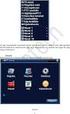 GPRO6316AV 16 csatornás H.264 DVR Felhasználói kézikönyv ver. 1.2 DVR firmware: V2.62.R07 Webrec Control: 1.1.0.76 Bozsák Tamás A DVR használatba vétele előtt kérjük, olvassa át figyelmesen a felhasználói
GPRO6316AV 16 csatornás H.264 DVR Felhasználói kézikönyv ver. 1.2 DVR firmware: V2.62.R07 Webrec Control: 1.1.0.76 Bozsák Tamás A DVR használatba vétele előtt kérjük, olvassa át figyelmesen a felhasználói
AHT-0405KA 4 csatornás AHT-0810KA 8 csatornás AHT-1620KA 16 csatornás
 AHT-0405KA 4 csatornás AHT-0810KA 8 csatornás AHT-1620KA 16 csatornás HD-TVI Digitális Video Rögzítő Gyors telepítési útmutató v1.00 20150915 Tartalomjegyzék 1. Üzembe helyezés... 4 1.1 HDD beszerelése...
AHT-0405KA 4 csatornás AHT-0810KA 8 csatornás AHT-1620KA 16 csatornás HD-TVI Digitális Video Rögzítő Gyors telepítési útmutató v1.00 20150915 Tartalomjegyzék 1. Üzembe helyezés... 4 1.1 HDD beszerelése...
N szériás. Digitális videó rögzítő. Rövidített telepítői kézikönyv
 N szériás Digitális videó rögzítő Rövidített telepítői kézikönyv 1. Alapbeállítások 1.1 A készülék összeszerelése Ennek a leírásnak nem célja a különböző típus-variációk pontos összeszerelési lépéseinek
N szériás Digitális videó rögzítő Rövidített telepítői kézikönyv 1. Alapbeállítások 1.1 A készülék összeszerelése Ennek a leírásnak nem célja a különböző típus-variációk pontos összeszerelési lépéseinek
CPA 601, CPA 602, CPA 603
 CPA 601, CPA 602, CPA 603 Infravörös távvezérlő rendszer Felhasználói kézikönyv Olvassa el a teljes kezelési útmutatót a használatba helyezés előtt! A helytelen használat visszafordíthatatlan károkat okozhat!
CPA 601, CPA 602, CPA 603 Infravörös távvezérlő rendszer Felhasználói kézikönyv Olvassa el a teljes kezelési útmutatót a használatba helyezés előtt! A helytelen használat visszafordíthatatlan károkat okozhat!
NVR-7308P8-H2 NVR-7316P8-H2 NVR-7524P8-H4
 NVR-7308P8-H2 NVR-7316P8-H2 NVR-7524P8-H4 Telepítői Segédlet 2016.08.02. Köszönjük, hogy a Novus termékeket választotta! Megj.: A termékek teljes leírását, minősítését és a szükséges szoftvereket a következő
NVR-7308P8-H2 NVR-7316P8-H2 NVR-7524P8-H4 Telepítői Segédlet 2016.08.02. Köszönjük, hogy a Novus termékeket választotta! Megj.: A termékek teljes leírását, minősítését és a szükséges szoftvereket a következő
ivms-4200 kliensszoftver
 ivms-4200 kliensszoftver Felhasználói segédlet v1.02 2012.11.21. HU 1. TARTALOM 1. Tartalom... 2 2. Bevezető... 2 2.1. Felhasználás... 2 2.2. Hardverigény... 2 3. Használat... 3 3.1. Vezérlőpult... 3 3.2.
ivms-4200 kliensszoftver Felhasználói segédlet v1.02 2012.11.21. HU 1. TARTALOM 1. Tartalom... 2 2. Bevezető... 2 2.1. Felhasználás... 2 2.2. Hardverigény... 2 3. Használat... 3 3.1. Vezérlőpult... 3 3.2.
Előadás témája: DVR-ek és hálózati beállításuk Szentandrási-Szabó Attila műszaki vezető
 Előadás témája: DVR-ek és hálózati beállításuk Előadó: Szentandrási-Szabó Attila műszaki vezető A DVR kínálat bemutatása AVTECH MDR, AVC sorozatú DVR-ek bemutatása; SAMSUNG SRD sorozatú DVR bemutatása;
Előadás témája: DVR-ek és hálózati beállításuk Előadó: Szentandrási-Szabó Attila műszaki vezető A DVR kínálat bemutatása AVTECH MDR, AVC sorozatú DVR-ek bemutatása; SAMSUNG SRD sorozatú DVR bemutatása;
DVC VIDEO RÖGZÍTŐ Felhasználói útmutató GUI 4.0
 DVC VIDEO RÖGZÍTŐ Felhasználói útmutató GUI 4.0 1 1. Megjegyzés - Kérjük, figyelmesen olvassa el ezt a felhasználói útmutatót, a készülék helyes használatához. - A felhasználói útmutatóban bemutatott példák
DVC VIDEO RÖGZÍTŐ Felhasználói útmutató GUI 4.0 1 1. Megjegyzés - Kérjük, figyelmesen olvassa el ezt a felhasználói útmutatót, a készülék helyes használatához. - A felhasználói útmutatóban bemutatott példák
Mobil Telefonon Keresztüli Felügyelet Felhasználói Kézikönyv
 Mobil Telefonon Keresztüli Felügyelet Felhasználói Kézikönyv Tartalomjegyzék 1. Symbian rendszer...2 1.1 Funkciók és követelmények...2 1.2 Telepítés és használat...2 2. Windows Mobile rendszer...6 2.1
Mobil Telefonon Keresztüli Felügyelet Felhasználói Kézikönyv Tartalomjegyzék 1. Symbian rendszer...2 1.1 Funkciók és követelmények...2 1.2 Telepítés és használat...2 2. Windows Mobile rendszer...6 2.1
TC-DVR MN30xx. Digitális videó rögzítő. Rövidített felhasználói kézikönyv
 TC-DVR MN30xx Digitális videó rögzítő Rövidített felhasználói kézikönyv 4/8/16-csatornás DVR-ekhez V1.0 Minden jog fenntartva 1 1. HDD és DVD-író beszerelése 1.1 HDD beszerelése Figyelmeztetés: 1. Ebbe
TC-DVR MN30xx Digitális videó rögzítő Rövidített felhasználói kézikönyv 4/8/16-csatornás DVR-ekhez V1.0 Minden jog fenntartva 1 1. HDD és DVD-író beszerelése 1.1 HDD beszerelése Figyelmeztetés: 1. Ebbe
GPRO7416FD-M. 16 csatornás H.264 DVR. Felhasználói kézikönyv. ver. 1.01
 Bozsák Tamás GPRO7416FD-M 16 csatornás H.264 DVR Felhasználói kézikönyv ver. 1.01 DVR firmware: V2.62.R07 2011-10-19 10:44:09 Webrec Control: 1.1.0.76 A DVR használatba vétele előtt kérjük, olvassa át
Bozsák Tamás GPRO7416FD-M 16 csatornás H.264 DVR Felhasználói kézikönyv ver. 1.01 DVR firmware: V2.62.R07 2011-10-19 10:44:09 Webrec Control: 1.1.0.76 A DVR használatba vétele előtt kérjük, olvassa át
AMAX DVR kezelési kézikönyv
 TRIÓDA ZRT. Bozsák Tamás AMAX DVR kezelési kézikönyv 904D1/908D1/916D1 4/8/16 csatornás H.264 DVR ver. 3.0 A DVR használatba vétele eltt kérjük, olvassa át figyelmesen a felhasználói útmutatót és kövesse
TRIÓDA ZRT. Bozsák Tamás AMAX DVR kezelési kézikönyv 904D1/908D1/916D1 4/8/16 csatornás H.264 DVR ver. 3.0 A DVR használatba vétele eltt kérjük, olvassa át figyelmesen a felhasználói útmutatót és kövesse
Avemia IP és Hibrid rögzítők beüzemelése
 Avemia IP és Hibrid rögzítők beüzemelése 1.oldal Bevezető Ez a dokumentum azt mutatja be, hogyan lehet egyszerűen lépésről lépésre felkonfigurálni egy Avemia HF szériás hibrid, vagy IP rögzítőre Sunell
Avemia IP és Hibrid rögzítők beüzemelése 1.oldal Bevezető Ez a dokumentum azt mutatja be, hogyan lehet egyszerűen lépésről lépésre felkonfigurálni egy Avemia HF szériás hibrid, vagy IP rögzítőre Sunell
D7104 4cs. H.264 digitális rögzítő Felhasználói kézikönyv
 Bozsák Tamás D7104 4cs. H.264 digitális rögzítő Felhasználói kézikönyv Ver. 1.0 Használat előtt olvassa el a kézikönyvet és őrizze meg a későbbiekre! Figyelmeztetés Olvassa végig a kézikönyvet a készülék
Bozsák Tamás D7104 4cs. H.264 digitális rögzítő Felhasználói kézikönyv Ver. 1.0 Használat előtt olvassa el a kézikönyvet és őrizze meg a későbbiekre! Figyelmeztetés Olvassa végig a kézikönyvet a készülék
ADVR-1640H4M 16 csatornás. Digitális Video Rögzítő. Üzembe helyezési útmutató V1.1
 ADVR-1640H4M 16 csatornás Digitális Video Rögzítő Üzembe helyezési útmutató V1.1 Tartalomjegyzék 1. Üzembe helyezés... 4 1.1 HDD beszerelése...4 1.2 Elől nézet...4 1.3 Hátsó nézet...6 2. Beállítás Segéd...
ADVR-1640H4M 16 csatornás Digitális Video Rögzítő Üzembe helyezési útmutató V1.1 Tartalomjegyzék 1. Üzembe helyezés... 4 1.1 HDD beszerelése...4 1.2 Elől nézet...4 1.3 Hátsó nézet...6 2. Beállítás Segéd...
IMVR-04A 4 csatornás IMVR-08A 8 csatornás. Hálózati Video Rögzítő. Üzembe helyezési útmutató
 IMVR-04A 4 csatornás IMVR-08A 8 csatornás Hálózati Video Rögzítő Üzembe helyezési útmutató 141112 Tartalomjegyzék 1. Üzembe helyezés... 4 1.1 HDD beszerelése... 4 1.2 Felül nézet... 4 1.3 Hátsó nézet...
IMVR-04A 4 csatornás IMVR-08A 8 csatornás Hálózati Video Rögzítő Üzembe helyezési útmutató 141112 Tartalomjegyzék 1. Üzembe helyezés... 4 1.1 HDD beszerelése... 4 1.2 Felül nézet... 4 1.3 Hátsó nézet...
Easton420. Automata Telefon hangrögzítő. V 6.0 Telepítése Windows XP rendszerre
 Easton420 Automata Telefon hangrögzítő V 6.0 Telepítése Windows XP rendszerre A mellékelt telepítő CD-t helyezze a számítógép lemez olvasó egységbe, várja meg az automatikus indítási képernyőt. Majd válassza
Easton420 Automata Telefon hangrögzítő V 6.0 Telepítése Windows XP rendszerre A mellékelt telepítő CD-t helyezze a számítógép lemez olvasó egységbe, várja meg az automatikus indítási képernyőt. Majd válassza
HÁLÓZATI BEÁLLÍTÁS. Videorögzítőkhöz
 I BEÁLLÍTÁS Videorögzítőkhöz Kérjük olvassa át figyelmesen ezt az útmutatót a készülék használata előtt és tartsa meg jövőben felhasználás céljára. Fenntartjuk a jogot a kézikönyv tartalmának bármikor
I BEÁLLÍTÁS Videorögzítőkhöz Kérjük olvassa át figyelmesen ezt az útmutatót a készülék használata előtt és tartsa meg jövőben felhasználás céljára. Fenntartjuk a jogot a kézikönyv tartalmának bármikor
16/8/4 CSATORNÁS Real Time MPEG-4DVR. 16/8/4 CSATORNÁS beépített DVD-RW íróval vagy CD-RW íróval
 AVC78X QUICK START 1 GYORS INDÍTÁS 16/8/4 CSATORNÁS Real Time MPEG-4DVR 4 CSATORNÁS 16/8/4 CSATORNÁS 16/8/4 CSATORNÁS beépített DVD-RW íróval vagy CD-RW íróval 1. Győződjön meg arról, hogy a csomag tartalmazza
AVC78X QUICK START 1 GYORS INDÍTÁS 16/8/4 CSATORNÁS Real Time MPEG-4DVR 4 CSATORNÁS 16/8/4 CSATORNÁS 16/8/4 CSATORNÁS beépített DVD-RW íróval vagy CD-RW íróval 1. Győződjön meg arról, hogy a csomag tartalmazza
D8604B 4cs. H.264 digitális rögzítő Felhasználói kézikönyv
 Bozsák Tamás D8604B 4cs. H.264 digitális rögzítő Felhasználói kézikönyv Ver. 1.2 SZATELLIT Elektronikai Zrt. Használat előtt olvassa el a kézikönyvet és őrizze meg a későbbiekre! Figyelmeztetés Olvassa
Bozsák Tamás D8604B 4cs. H.264 digitális rögzítő Felhasználói kézikönyv Ver. 1.2 SZATELLIT Elektronikai Zrt. Használat előtt olvassa el a kézikönyvet és őrizze meg a későbbiekre! Figyelmeztetés Olvassa
Gyors felszerelési útmutató
 Gyors felszerelési útmutató 1 Gyors felszerelési útmutató ios gyors felszerelési útmutató 2-7 Android gyors felszerelési útmutató 8-13 Provision-ISR PnV IP kamera ios gyors felszerelési útmutató: Tápegység
Gyors felszerelési útmutató 1 Gyors felszerelési útmutató ios gyors felszerelési útmutató 2-7 Android gyors felszerelési útmutató 8-13 Provision-ISR PnV IP kamera ios gyors felszerelési útmutató: Tápegység
D8816 16cs. H.264 digitális rögzítő Felhasználói kézikönyv Ver. 0.98
 Bozsák Tamás D8816 16cs. H.264 digitális rögzítő Felhasználói kézikönyv Ver. 0.98 Használat előtt olvassa el a kézikönyvet és őrizze meg a későbbiekre! Figyelmeztetés Olvassa végig a kézikönyvet a készülék
Bozsák Tamás D8816 16cs. H.264 digitális rögzítő Felhasználói kézikönyv Ver. 0.98 Használat előtt olvassa el a kézikönyvet és őrizze meg a későbbiekre! Figyelmeztetés Olvassa végig a kézikönyvet a készülék
Üzembe helyezési útmutató
 HAVR-04MT 4 csatornás HAVR-08MT 8 csatornás HAVR-16MT 16 csatornás Digitális Video Rögzítő Üzembe helyezési útmutató V1.00 20150108 Tartalomjegyzék 1. Üzembe helyezés... 4 1.1 HDD beszerelése... 4 1.2
HAVR-04MT 4 csatornás HAVR-08MT 8 csatornás HAVR-16MT 16 csatornás Digitális Video Rögzítő Üzembe helyezési útmutató V1.00 20150108 Tartalomjegyzék 1. Üzembe helyezés... 4 1.1 HDD beszerelése... 4 1.2
Felhasználói útmutató CVR mobil kliens, ios rendszerhez.
 Felhasználói útmutató CVR mobil kliens, ios rendszerhez. Működési feltételek A felhasználói útmutató ios V7.0.4 verziószámú operációs rendszer felhasználásával készült. Az applikáció telepítése 1. Az App
Felhasználói útmutató CVR mobil kliens, ios rendszerhez. Működési feltételek A felhasználói útmutató ios V7.0.4 verziószámú operációs rendszer felhasználásával készült. Az applikáció telepítése 1. Az App
DPA-0448M 4 csatornás DPA-16128M 16 csatornás
 DPA-0448M 4 csatornás DPA-16128M 16 csatornás Digitális Video Rögzítő Gyors telepítési útmutató v1.00 20150504 Tartalomjegyzék 1. Üzembe helyezés... 4 1.1 HDD beszerelése... 4 1.2 Előlap... 4 1.3 Hátlap...
DPA-0448M 4 csatornás DPA-16128M 16 csatornás Digitális Video Rögzítő Gyors telepítési útmutató v1.00 20150504 Tartalomjegyzék 1. Üzembe helyezés... 4 1.1 HDD beszerelése... 4 1.2 Előlap... 4 1.3 Hátlap...
3 A hálózati kamera beállítása LAN hálózaton keresztül
 Hikvision IP kamera Gyorsindítási útmutató 3 A hálózati kamera beállítása LAN hálózaton keresztül Megjegyzés: A kezelő tudomásul veszi, hogy a kamera internetes vezérlése hálózati biztonsági kockázatokkal
Hikvision IP kamera Gyorsindítási útmutató 3 A hálózati kamera beállítása LAN hálózaton keresztül Megjegyzés: A kezelő tudomásul veszi, hogy a kamera internetes vezérlése hálózati biztonsági kockázatokkal
Neptun video rögzítő felhasználói kézikönyv
 Neptun video rögzítő felhasználói kézikönyv Felépítés Előlap Vezérlő gombok 1 LOCK hozzáférés blokkolása 2 MUTE hang némítása 3 BACKUP Háttérmentés aktiválása 4 PTZ PTZ menü aktiválása 5 ESC visszatérés
Neptun video rögzítő felhasználói kézikönyv Felépítés Előlap Vezérlő gombok 1 LOCK hozzáférés blokkolása 2 MUTE hang némítása 3 BACKUP Háttérmentés aktiválása 4 PTZ PTZ menü aktiválása 5 ESC visszatérés
1/9. Sunell IP kamerák webes felületének használati útmutatója. Élő kép (Live Video)
 felületének használati útmutatója Élő kép (Live Video) Belépés után rögtön látható a kamera élő képe, váltható a stream minősége (a beállításoktól függően), valamint a képre jobb kattintással előhozható
felületének használati útmutatója Élő kép (Live Video) Belépés után rögtön látható a kamera élő képe, váltható a stream minősége (a beállításoktól függően), valamint a képre jobb kattintással előhozható
VARIO Face 2.0 Felhasználói kézikönyv
 VARIO Face 2.0 Felhasználói kézikönyv A kézikönyv használata Mielőtt elindítaná és használná a szoftvert kérjük olvassa el figyelmesen a felhasználói kézikönyvet! A dokumentum nem sokszorosítható illetve
VARIO Face 2.0 Felhasználói kézikönyv A kézikönyv használata Mielőtt elindítaná és használná a szoftvert kérjük olvassa el figyelmesen a felhasználói kézikönyvet! A dokumentum nem sokszorosítható illetve
RIEL Elektronikai Kft v1.0
 DeskCamera v1.6.1 1. DESKCAMERA A DeskCamera segítségével lehetőség nyílik a számítógép monitorán megjelenő képet rögzítő (NVR, DVR) segítségével rögzíteni. 1.1. TECHNIKAI ADATOK Maximális monitor szám:
DeskCamera v1.6.1 1. DESKCAMERA A DeskCamera segítségével lehetőség nyílik a számítógép monitorán megjelenő képet rögzítő (NVR, DVR) segítségével rögzíteni. 1.1. TECHNIKAI ADATOK Maximális monitor szám:
CMS videó megjelenítő szoftver használata
 CMS videó megjelenítő szoftver használata Bevezető Ez a felhasználói kézikönyv a HF-DVR5704T 4 csatornás H.264 tömörítésű hálózati rögzítőhöz mellékelt CMS szoftver használatát mutatja be. Nem tér ki az
CMS videó megjelenítő szoftver használata Bevezető Ez a felhasználói kézikönyv a HF-DVR5704T 4 csatornás H.264 tömörítésű hálózati rögzítőhöz mellékelt CMS szoftver használatát mutatja be. Nem tér ki az
FELHASZNÁLÓI KÉZIKÖNYV. WF-2322 Vezetéknélküli Hozzéférési Pont
 FELHASZNÁLÓI KÉZIKÖNYV WF-2322 Vezetéknélküli Hozzéférési Pont Netis Vezetéknélküli Hozzáférési Pont Felhasználói Kézikönyv Netis Vezetéknélküli Hozzáférési Pont Felhasználói Kézikönyv 1. A csomag tartalma
FELHASZNÁLÓI KÉZIKÖNYV WF-2322 Vezetéknélküli Hozzéférési Pont Netis Vezetéknélküli Hozzáférési Pont Felhasználói Kézikönyv Netis Vezetéknélküli Hozzáférési Pont Felhasználói Kézikönyv 1. A csomag tartalma
Rövid útmutató P2P IP kamerákhoz
 HU Rövid útmutató P2P IP kamerákhoz CIKKSZÁM: CR728W Köszönjük, hogy az általunk forgalmazott terméket választotta! A rövid útmutató segítségével az alapbeállítások végezhetők el IP kamerájához. További
HU Rövid útmutató P2P IP kamerákhoz CIKKSZÁM: CR728W Köszönjük, hogy az általunk forgalmazott terméket választotta! A rövid útmutató segítségével az alapbeállítások végezhetők el IP kamerájához. További
1. fejezet: Bevezetés. 2. fejezet: Első lépések
 1. fejezet: Bevezetés A Media Player 100 olyan digitális médialejátszó, amely USB memóriához és kártyaolvasókhoz egyaránt csatlakoztatható. Az otthoni szórakoztatóközpontra csatlakozik, és lehetővé teszi
1. fejezet: Bevezetés A Media Player 100 olyan digitális médialejátszó, amely USB memóriához és kártyaolvasókhoz egyaránt csatlakoztatható. Az otthoni szórakoztatóközpontra csatlakozik, és lehetővé teszi
HF-DVR H.264 Hálózati Rögzítő. Felhasználói kézikönyv
 HF-DVR H.264 Hálózati Rögzítő Felhasználói kézikönyv Bevezető Ez a felhasználói kézikönyv a HF-DVR5704T 4 csatornás H.264 tömörítésű hálózati rögzítő használatát mutatja be. Nem tér ki az eszköz telepítésére,
HF-DVR H.264 Hálózati Rögzítő Felhasználói kézikönyv Bevezető Ez a felhasználói kézikönyv a HF-DVR5704T 4 csatornás H.264 tömörítésű hálózati rögzítő használatát mutatja be. Nem tér ki az eszköz telepítésére,
ICR-E42-83-163 DVR ICR-E83H; ICR-E163H ICR-H41; ICR-H81 Felhasználóí kézikönyv ver 2.1
 ICR-E42-83-163 DVR ICR-E83H; ICR-E163H ICR-H41; ICR-H81 Felhasználóí kézikönyv ver 2.1 1 Tartalomjegyzék 1 Termék bemutatása... 3 1.1 Termék áttekintése... 3 1.2 Fő funkciók... 3 2 Az Előlap és Hátlap
ICR-E42-83-163 DVR ICR-E83H; ICR-E163H ICR-H41; ICR-H81 Felhasználóí kézikönyv ver 2.1 1 Tartalomjegyzék 1 Termék bemutatása... 3 1.1 Termék áttekintése... 3 1.2 Fő funkciók... 3 2 Az Előlap és Hátlap
 8*5MP / 16*3MP / 16*2MP. LAN, WIFI (opciós access point-tal), 3G (opciós mobil routerrel). Ingyenes távoli betekintő CLOUD (felhő) szolgáltatás. Ingyenes CMS távfelügyeleti, mobiltelefon kliens szoftver.
8*5MP / 16*3MP / 16*2MP. LAN, WIFI (opciós access point-tal), 3G (opciós mobil routerrel). Ingyenes távoli betekintő CLOUD (felhő) szolgáltatás. Ingyenes CMS távfelügyeleti, mobiltelefon kliens szoftver.
DKÜ ZRT. A Portál rendszer felületének általános bemutatása. Felhasználói útmutató. Támogatott böngészők. Felületek felépítése. Információs kártyák
 A Portál rendszer felületének általános bemutatása Felhasználói útmutató Támogatott böngészők Internet Explorer 9+ Firefox (legújabb verzió) Chrome (legújabb verzió) Felületek felépítése Információs kártyák
A Portál rendszer felületének általános bemutatása Felhasználói útmutató Támogatott böngészők Internet Explorer 9+ Firefox (legújabb verzió) Chrome (legújabb verzió) Felületek felépítése Információs kártyák
Wi-Fi Direct útmutató
 Wi-Fi Direct útmutató Egyszerű beállítás a Wi-Fi Direct használatával Hibaelhárítás Függelék Tartalomjegyzék A kézikönyv használata... 2 A kézikönyvben használt szimbólumok... 2 Jogi nyilatkozat... 2
Wi-Fi Direct útmutató Egyszerű beállítás a Wi-Fi Direct használatával Hibaelhárítás Függelék Tartalomjegyzék A kézikönyv használata... 2 A kézikönyvben használt szimbólumok... 2 Jogi nyilatkozat... 2
Tisztelt Telepítő! A központ és az alkalmazás összehangolását a következőképpen hajthatja végre:
 Tisztelt Telepítő! A PowerSeries NEO GO alkalmazás segítségével távolról vezérelhetőek a NEO központok. Ehhez a központokat valamely TL280/TL2803G/3G2080 modullal kell bővíteni. A leírás a v5.x modul verziókhoz
Tisztelt Telepítő! A PowerSeries NEO GO alkalmazás segítségével távolról vezérelhetőek a NEO központok. Ehhez a központokat valamely TL280/TL2803G/3G2080 modullal kell bővíteni. A leírás a v5.x modul verziókhoz
Netis Vezetékes ADSL2+, N Modem Router Gyors Telepítési Útmutató
 Netis Vezetékes ADSL2+, N Modem Router Gyors Telepítési Útmutató Modell szám: DL4201 Tartalomjegyzék 1. A csomag tartalma... 1 2. Hardware csatlakoztatása... 1 3. A modem webes felületen történő beüzemelése...
Netis Vezetékes ADSL2+, N Modem Router Gyors Telepítési Útmutató Modell szám: DL4201 Tartalomjegyzék 1. A csomag tartalma... 1 2. Hardware csatlakoztatása... 1 3. A modem webes felületen történő beüzemelése...
it-3wxx Beágyazott Hálózati DVR Műszaki Adatok
 it-3wxx Beágyazott Hálózati DVR Műszaki Adatok Áttekintés Az it-3wxx sorozatú beágyazott hálózati DVR egy kiváló digitális videós megfigyelő termék, mely beágyazott Linux operációs rendszert és DaVinci
it-3wxx Beágyazott Hálózati DVR Műszaki Adatok Áttekintés Az it-3wxx sorozatú beágyazott hálózati DVR egy kiváló digitális videós megfigyelő termék, mely beágyazott Linux operációs rendszert és DaVinci
GOKI GQ-8505B 8 CSATORNÁS KÉPOSZTÓ. Felhasználói kézikönyv
 GOKI GQ-8505B 8 CSATORNÁS KÉPOSZTÓ Felhasználói kézikönyv Műszaki jellemzők - Egyszerre 4/8 kamera csatlakoztatható Állítható fényerő, kontraszt, telítettség, színárnyalat és élesség - Magas felbontás
GOKI GQ-8505B 8 CSATORNÁS KÉPOSZTÓ Felhasználói kézikönyv Műszaki jellemzők - Egyszerre 4/8 kamera csatlakoztatható Állítható fényerő, kontraszt, telítettség, színárnyalat és élesség - Magas felbontás
ICR-H41, -H4296 ICR-H81, -H8296, -E84 ICR-E164, -PH16196i DVR Felhasználói kézikönyv ver 3.0
 ICR-H41, -H4296 ICR-H81, -H8296, -E84 ICR-E164, -PH16196i DVR Felhasználói kézikönyv ver 3.0 1 Tartalomjegyzék A termék bemutatása... 3 Bejelentkezés... 4 Előnézet... 4 Parancsikon menü... 5 Főmenü...
ICR-H41, -H4296 ICR-H81, -H8296, -E84 ICR-E164, -PH16196i DVR Felhasználói kézikönyv ver 3.0 1 Tartalomjegyzék A termék bemutatása... 3 Bejelentkezés... 4 Előnézet... 4 Parancsikon menü... 5 Főmenü...
Netis vezeték nélküli, N típusú Router Gyors Telepítési Útmutató
 Netis vezeték nélküli, N típusú Router Gyors Telepítési Útmutató Tartalomjegyzék 1. A csomag tartalma... 1 2. Hardware csatlakoztatása... 1 3. A router webes felületen történő beüzemelése... 2 4. Hibaelhárítás...
Netis vezeték nélküli, N típusú Router Gyors Telepítési Útmutató Tartalomjegyzék 1. A csomag tartalma... 1 2. Hardware csatlakoztatása... 1 3. A router webes felületen történő beüzemelése... 2 4. Hibaelhárítás...
Beállítás IE-hez: Ha először használod és a vezérlők nem töltenek be, kövesd az utasításokat. IE- Eszközök (Tools)- Internet beállítások (internet
 Beállítás IE-hez: Ha először használod és a vezérlők nem töltenek be, kövesd az utasításokat. IE- Eszközök (Tools)- Internet beállítások (internet option) biztonság ()- Egyéni szint (self define level)-
Beállítás IE-hez: Ha először használod és a vezérlők nem töltenek be, kövesd az utasításokat. IE- Eszközök (Tools)- Internet beállítások (internet option) biztonság ()- Egyéni szint (self define level)-
AC-MFP-X7. RFID kártyaolvasó beépített ujjlenyomat olvasóval. Felhasználói leírás
 AC-MFP-X7 RFID kártyaolvasó beépített ujjlenyomat olvasóval Felhasználói leírás Tartalomjegyzék 1. Telepítés... 3 2. Alkalmazás lehetőségek és funkciók... 3 3. Csatlakozás... 4 3.1 Elektromos zár csatlakoztatása...
AC-MFP-X7 RFID kártyaolvasó beépített ujjlenyomat olvasóval Felhasználói leírás Tartalomjegyzék 1. Telepítés... 3 2. Alkalmazás lehetőségek és funkciók... 3 3. Csatlakozás... 4 3.1 Elektromos zár csatlakoztatása...
IP sorozat NVR FELHASZNÁLÓI KÉZIKÖNYV
 IP sorozat NVR FELHASZNÁLÓI KÉZIKÖNYV H.264 hagyományos hálózati digitális videorögzítőkhöz FIGYELMEZTETÉSEK Olvassa el figyelmesen ezt a kézikönyvet és rendeltetésének megfelelően, biztonságosan használja
IP sorozat NVR FELHASZNÁLÓI KÉZIKÖNYV H.264 hagyományos hálózati digitális videorögzítőkhöz FIGYELMEZTETÉSEK Olvassa el figyelmesen ezt a kézikönyvet és rendeltetésének megfelelően, biztonságosan használja
DI-604 Express Ethernetwork Szélessávú Router. Ethernet (CAT5 UTP/Egyenes) kábel. 5V 2A váltóáram adapter
 Ez a termék a bármely mai ismert web böngészővel (pl. Internet Explorer 5x vagy Netscape Navigator 4x) beállítható. DI-604 Express EtherNetwork Szélessávú Router Előfeltételek 1. Amennyiben ezt a routert
Ez a termék a bármely mai ismert web böngészővel (pl. Internet Explorer 5x vagy Netscape Navigator 4x) beállítható. DI-604 Express EtherNetwork Szélessávú Router Előfeltételek 1. Amennyiben ezt a routert
H.264 Video rögzítő gyors használati útmutató. v1.0
 H.264 Video rögzítő gyors használati útmutató v1.0 A készülék felépítése Előlap Vezérlő gombok 1 LOCK élőkép módban minden hozzáférés blokkolása 2 MUTE élőkép módban hang némítása 3 BACKUP élőkép módban
H.264 Video rögzítő gyors használati útmutató v1.0 A készülék felépítése Előlap Vezérlő gombok 1 LOCK élőkép módban minden hozzáférés blokkolása 2 MUTE élőkép módban hang némítása 3 BACKUP élőkép módban
AC-MF1W. RFID kártyaolvasó és kódzár. Felhasználói leírás
 AC-MF1W RFID kártyaolvasó és kódzár Felhasználói leírás Tartalomjegyzék 1. Leírás... 3 1.1 Tulajdonságok... 3 1.2 Műszaki adatok... 3 1.3 Felszerelés... 3 1.4 Csatlakoztatás... 4 1.4.1 Bekötés... 4 1.4.2
AC-MF1W RFID kártyaolvasó és kódzár Felhasználói leírás Tartalomjegyzék 1. Leírás... 3 1.1 Tulajdonságok... 3 1.2 Műszaki adatok... 3 1.3 Felszerelés... 3 1.4 Csatlakoztatás... 4 1.4.1 Bekötés... 4 1.4.2
Belépés a rendszerbe. Gyors menü
 Belépés a rendszerbe A menübe lépéshez szükséges alapértelmezett DVR Azonosító /Device ID/: 000000, megadott Jelszó /Password/ nélkül. A rendszer biztonságos használata érdekében az adminisztrátor felhasználónak
Belépés a rendszerbe A menübe lépéshez szükséges alapértelmezett DVR Azonosító /Device ID/: 000000, megadott Jelszó /Password/ nélkül. A rendszer biztonságos használata érdekében az adminisztrátor felhasználónak
Kamera. Hálózati kupolakamera. Gyors üzemelési útmutató magyar
 Kamera Hálózati kupolakamera Gyors üzemelési útmutató magyar Ez a gyors útmutató a következő készülékekre vonatkozik: DS-2CD4312F-(I)(Z)(H)(S), DS-2CD4312FWD-(I)(Z)(H)(S), DS-2CD4324F-(I)(Z)(H)(S), DS-2CD4332FWD-(I)(Z)(H)(S)
Kamera Hálózati kupolakamera Gyors üzemelési útmutató magyar Ez a gyors útmutató a következő készülékekre vonatkozik: DS-2CD4312F-(I)(Z)(H)(S), DS-2CD4312FWD-(I)(Z)(H)(S), DS-2CD4324F-(I)(Z)(H)(S), DS-2CD4332FWD-(I)(Z)(H)(S)
A legjobb ár/érték arányú CCTV rendszer HD technológiával koax kábelen történő adatátvitellel 500m távolságig
 DCA-BV5241 A legjobb ár/érték arányú CCTV rendszer HD technológiával koax kábelen történő adatátvitellel 500m távolságig Az AHD technológia előnyei a hagyományos analóg rendszerhez képest Nagy felbontás
DCA-BV5241 A legjobb ár/érték arányú CCTV rendszer HD technológiával koax kábelen történő adatátvitellel 500m távolságig Az AHD technológia előnyei a hagyományos analóg rendszerhez képest Nagy felbontás
Wi-Fi Direct útmutató
 Wi-Fi Direct útmutató Egyszerű beállítás a Wi-Fi Direct használatával Hibaelhárítás Tartalomjegyzék A kézikönyv használata... 2 A kézikönyvben használt szimbólumok... 2 Jogi nyilatkozat... 2 1. Egyszerű
Wi-Fi Direct útmutató Egyszerű beállítás a Wi-Fi Direct használatával Hibaelhárítás Tartalomjegyzék A kézikönyv használata... 2 A kézikönyvben használt szimbólumok... 2 Jogi nyilatkozat... 2 1. Egyszerű
Árlista. Dome kamerák Megnevezés Lista ár. 1/3, 650TVL, SONY, D-WDR, OSD, DNR, alacsony fényérzékenység
 Árlista 2014. január 30-tól visszavonásig. Dome kamerák AXIRDBSHD 11 590 1/3, 650TVL, SONY, D-WDR, OSD, DNR, alacsony fényérzékenység AXIRDBHNB 11 290 1/3", 700TVL, SHARP, 960H, alacsony fényérzékenység
Árlista 2014. január 30-tól visszavonásig. Dome kamerák AXIRDBSHD 11 590 1/3, 650TVL, SONY, D-WDR, OSD, DNR, alacsony fényérzékenység AXIRDBHNB 11 290 1/3", 700TVL, SHARP, 960H, alacsony fényérzékenység
EZ-IP NVR Útmutató az első lépésekhez
 EZ-IP NVR Útmutató az első lépésekhez Üdvözöljük Köszönjük, hogy megvette termékünket! Ez az útmutató segít Önnek, hogy igen rövid idő alatt megismerkedjen NVR készülékünkkel. A telepítés és üzemeltetés
EZ-IP NVR Útmutató az első lépésekhez Üdvözöljük Köszönjük, hogy megvette termékünket! Ez az útmutató segít Önnek, hogy igen rövid idő alatt megismerkedjen NVR készülékünkkel. A telepítés és üzemeltetés
KEZELÉSI ÚTMUTATÓ STORESAFE PRO II DIGITÁLIS RÖGZÍTŐ
 KEZELÉSI ÚTMUTATÓ STORESAFE PRO II DIGITÁLIS RÖGZÍTŐ A rendszer telepítője és a kézikönyv készítője: MULTI ALARM ZRT. 1092 Budapeset, Bakáts tér 2. Tel.: 1/666-2130; Fax: 1/666-2180 www.multialarm.hu budapest@multialarm.hu
KEZELÉSI ÚTMUTATÓ STORESAFE PRO II DIGITÁLIS RÖGZÍTŐ A rendszer telepítője és a kézikönyv készítője: MULTI ALARM ZRT. 1092 Budapeset, Bakáts tér 2. Tel.: 1/666-2130; Fax: 1/666-2180 www.multialarm.hu budapest@multialarm.hu
Tisztelt Telepítő! 2. Ellenőrizze, hogy a modul engedélyezve van-e: Szekció [382] Opció 5 (alternatív kommunikátor) BE.
![Tisztelt Telepítő! 2. Ellenőrizze, hogy a modul engedélyezve van-e: Szekció [382] Opció 5 (alternatív kommunikátor) BE. Tisztelt Telepítő! 2. Ellenőrizze, hogy a modul engedélyezve van-e: Szekció [382] Opció 5 (alternatív kommunikátor) BE.](/thumbs/27/9743189.jpg) Tisztelt Telepítő! A PowerSeries NEO GO alkalmazás segítségével távolról vezérelhetőek a NEO központok. Ehhez a központokat valamely TL280/TL2803G/3G2080 modullal kell bővíteni. A modul verziószámának
Tisztelt Telepítő! A PowerSeries NEO GO alkalmazás segítségével távolról vezérelhetőek a NEO központok. Ehhez a központokat valamely TL280/TL2803G/3G2080 modullal kell bővíteni. A modul verziószámának
MÉRY Android Alkalmazás
 MÉRY Android Alkalmazás Felhasználói kézikönyv Di-Care Zrt. Utolsó módosítás: 2014.06.12 Oldal: 1 / 7 Tartalomjegyzék 1. Bevezetés 3 1.1. MÉRY Android alkalmazás 3 1.2. A MÉRY Android alkalmazás funkciói
MÉRY Android Alkalmazás Felhasználói kézikönyv Di-Care Zrt. Utolsó módosítás: 2014.06.12 Oldal: 1 / 7 Tartalomjegyzék 1. Bevezetés 3 1.1. MÉRY Android alkalmazás 3 1.2. A MÉRY Android alkalmazás funkciói
Bemutatkozik az AHD technológia!
 Bemutatkozik az AHD technológia! Utolsó szerkesztés: 2015. október 6. Készítette: PROVISION-ISR Fordította és szerkesztette: Szentandrási-Szabó Attila A Provision-ISR új AHD termékei teljesen kompatibilisek
Bemutatkozik az AHD technológia! Utolsó szerkesztés: 2015. október 6. Készítette: PROVISION-ISR Fordította és szerkesztette: Szentandrási-Szabó Attila A Provision-ISR új AHD termékei teljesen kompatibilisek
Gyors telepítési kézikönyv
 netis Vezeték nélküli, N router Gyors telepítési kézikönyv 1. A csomagolás tartalma (Vezeték nélküli,n Router, Hálózati adapter, Ethernet kábel, Kézikönyv) * A kézikönyv, az összes, Netis, 150Mbps/300Mbps
netis Vezeték nélküli, N router Gyors telepítési kézikönyv 1. A csomagolás tartalma (Vezeték nélküli,n Router, Hálózati adapter, Ethernet kábel, Kézikönyv) * A kézikönyv, az összes, Netis, 150Mbps/300Mbps
HIK-CONNECT szolgáltatás beállítása
 HIK-CONNECT szolgáltatás beállítása Felhasználói segédlet v1.1 2017. 02. 15 HU Tartalomjegyzék 1. A HIK-CONNECT szolgáltatásról... 3 2. A HIK-CONNECT szolgáltatás beállítása (PORT TOVÁBBÍTÁS nélkül)...
HIK-CONNECT szolgáltatás beállítása Felhasználói segédlet v1.1 2017. 02. 15 HU Tartalomjegyzék 1. A HIK-CONNECT szolgáltatásról... 3 2. A HIK-CONNECT szolgáltatás beállítása (PORT TOVÁBBÍTÁS nélkül)...
